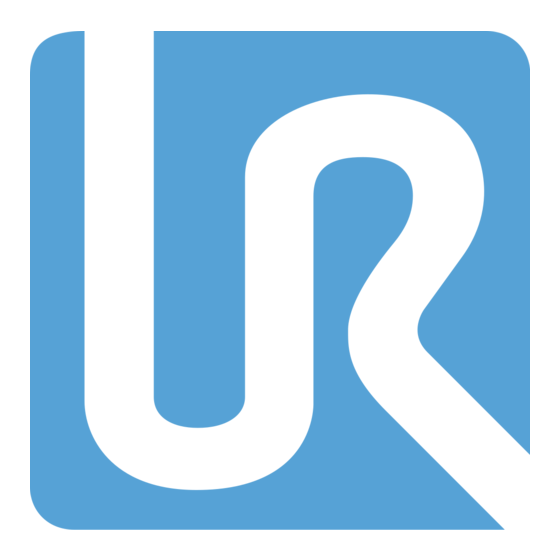
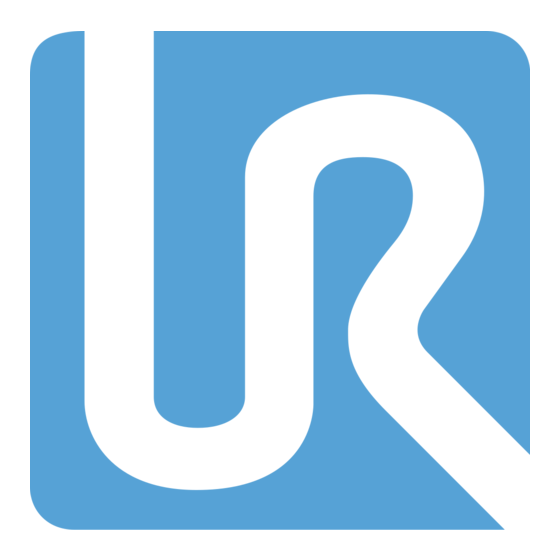
universal robots UR10e Übersetzung Der Originalanleitung
Vorschau ausblenden
Andere Handbücher für UR10e:
- Benutzerhandbuch (154 Seiten) ,
- Benutzerhandbuch (286 Seiten) ,
- Benutzerhandbuch (221 Seiten)
Werbung
Quicklinks
Werbung

Inhaltszusammenfassung für universal robots UR10e
- Seite 1 Benutzerhandbuch UR10e Übersetzung der Originalanleitung (de) PolyScope 5...
- Seite 3 711-041-00...
- Seite 4 UR10e Benutzerhandbuch...
- Seite 5 Verbindlichkeit von Universal Robots A/S auszulegen. Dieses Dokument wird regelmäßig geprüft und überarbeitet. Universal Robots A/S übernimmt keinerlei Verantwortung für jedwede Fehler oder Auslassungen in diesem Dokument. Copyright © 2009–2024 by Universal Robots A/S. The Universal Robots logo is a registered trademark of Universal Robots A/S. Benutzerhandbuch UR10e...
- Seite 6 UR10e Benutzerhandbuch...
- Seite 7 Inhalt 1. Haftung und Verwendungszweck 1.1. Haftungsbeschränkung 1.2. Verwendungszweck 2. Ihr Roboter 2.1. Technische Spezifikationen UR10e 2.2. Teach-Pendant mit dreistufigem Zustimmschalter 2.2.1. 3PE-Tasten des Teach-Pendants 2.2.2. Verwendung der 3PE-Tasten 2.3. Polyscope-Überblick 2.3.1. Symbole/Tabs in PolyScope 3. Sicherheit 3.1. Allgemein 3.2. Typen von Sicherheitsmeldungen 3.3.
- Seite 8 8.1. Schnelle Inbetriebnahme des Systems 8.2. Das erste Programm 8.2.1. Der Tab „Betrieb“ 8.2.2. Roboter in Position fahren 8.2.3. Verwenden des Programm-Tabs 8.2.4. Programmstruktur Werkzeugleiste 8.2.5. Verwenden ausgewählter Programmknoten 8.2.6. Verwenden grundlegender Programmknoten 8.2.7. Grundlegende Programmknoten: Bewegen 8.2.8. Grundlegende Programmknoten: Wegpunkte UR10e Benutzerhandbuch...
- Seite 9 9.3. Richtlinien für die Cybersicherheit 9.4. Passwörter 9.5. Passworteinstellungen 9.6. Administratorpasswort 9.7. Betriebspasswort 10. Kommunikationsnetzwerke 10.1. Feldbus 10.2. MODBUS 10.3. Ethernet/IP 10.4. PROFINET 10.5. PROFIsafe 10.6. UR Connect 11. Notfälle 11.1. Not-Halt 11.2. Bewegung ohne Antriebskraft 11.3. Modi 11.3.1. Wiederherstellungsmodus 11.3.2. Zurückfahren 12. Transport Benutzerhandbuch UR10e...
- Seite 10 15.1. Quetschgefahr 15.2. Nachlaufzeit und -weg 15.2.1. Roboterszenario 1: 10 kg. 15.2.2. Roboterszenario 2: 12,5 kg. 15.3. Inbetriebnahme 16. Erklärungen und Zertifikate (Original: EN) 17. Erklärungen und Zertifikate 18. Zertifizierungen 19. Zertifizierungen 20. Tabellen zu Sicherheitsfunktionen 20.1. Tabelle 1a 20.2. Tabelle 2 21. Index UR10e Benutzerhandbuch...
- Seite 11 Benutzerhandbuch UR10e...
- Seite 12 Roboter betrieben werden sollte, finden Sie in den Erklärungen und Zertifikaten sowie in den technischen Spezifikationen. Alle Roboter von Universal Robots sind mit Sicherheitsfunktionen ausgestattet, die speziell für kollaborative Anwendungen entwickelt wurden, bei denen die Roboteranwendung zusammen mit einem Menschen arbeitet.
- Seite 13 Verwendung, den Spezifikationen und Zertifizierungen abweicht, ist verboten, da dies Tod, Körperverletzung und/oder Sachschäden zur Folge haben kann. UNIVERSAL ROBOTS LEHNT AUSDRÜCKLICH JEGLICHE AUSDRÜCKLICHE ODER STILLSCHWEIGENDE GARANTIE DER EIGNUNG FÜR JEGLICHE MISSBRÄUCHLICHE VERWENDUNG WARNUNG Die Verwendung des Roboterarms außerhalb des vorgesehenen Zwecks kann zu Verletzungen führen.
- Seite 14 Nutzlasten und größerer Betriebsdrehmomente und Geschwindigkeiten, die mit einem größeren Roboter verbunden sind, nicht berücksichtigen, kann dies zu Verletzungen oder zum Tod führen. • Ihre Risikobewertung muss die zusätzlichen Risiken in Bezug auf Reichweite, Nutzlast und Geschwindigkeit berücksichtigen. UR10e Benutzerhandbuch...
- Seite 15 Arms nachzuahmen. Er besteht aus Aluminiumrohren, die über sechs Gelenke beweglich sind und eine hohe Flexibilität in Ihrer Automatisierungsinstallation ermöglichen. Mit PolyScope, der patentierten Programmierschnittstelle von Universal Robots, können Sie Ihre Automatisierungsanwendungen erstellen, laden und ausführen. • Roboterarm Im Lieferumfang •...
- Seite 16 • Handegelenk 1 und Handgelenk 2: dienen der Ausführung kleinerer Bewegungen. • Handgelenk 3: wo das Werkzeug am Werkzeugflansch befestigt ist. Bei dem Roboter handelt es sich um eine unvollständige Maschine, für die eine Einbauerklärung bereitgestellt wird. Für jede Roboteranwendung ist eine Risikobeurteilung erforderlich. UR10e Benutzerhandbuch...
- Seite 17 Sie sich, um Zugang zum Portal zu erhalten. Die Fälle werden entweder von Ihrem bevorzugten Händler bearbeitet oder an den Kundendienst von Universal Robots weitergeleitet. Zusätzlich zu diesen Funktionen können Sie die Roboterüberwachung abonnieren und mit Ihrem Unternehmen zusätzliche Benutzerkonten verwalten.
- Seite 18 Handbücher, Leitfäden und Anleitungen können online gelesen werden. Wir haben Handbücher eine große Anzahl von Dokumenten unter https://www.universal-robots.com/manuals zusammengestellt. • PolyScope-Software-Handbuch mit Beschreibungen und Anweisungen für die Software • Service-Handbuch mit Anleitungen zur Fehlerbehebung, Instandhaltung und Instandsetzung • Script-Handbuch mit Scripts für eine gründliche Programmierung UR10e Benutzerhandbuch...
- Seite 19 2. Ihr Roboter 2.1. Technische Spezifikationen UR10e Robotertyp UR10e Roboter- gewicht 33,3 kg / 73,5 lb Maximale Nutzlast 10 kg / 22 lb oder 12,5 kg / 27,5 lb (Mechanische Schnittstelle) REACH 1300 mm / 51,2 in Gelenkbereiche Unbegrenzte Drehung des Werkzeugflansches, ± 360 ° für alle anderen Gelenke ± 360 ° für alle Gelenke Geschwindigkeit Basis und Schultergelenke: Max.
- Seite 20 Das 3PE-Teach-Pendant ist nicht im Lieferumfang der OEM-Control- Box enthalten, sodass die Aktivierung der Gerätefunktionalität nicht vorgesehen ist. Die Verwendung eines UR20 oder UR30 erfordert einen externen Zustimmschalter oder ein 3PE-Teach-Pendant, wenn Sie innerhalb der Reichweite der Roboteranwendung programmieren oder anlernen möchten. Siehe ISO 10218-2. UR10e Benutzerhandbuch...
- Seite 21 2. Ihr Roboter 1. Einschalttaste Überblick über 2. Not-Aus-Taste 3. USB-Anschluss (mit Staubschutz) 4. 3PE-Tasten Freedrive Unter jeder 3PE-Taste befindet sich ein Freedrive-Robotersymbol, wie unten abgebildet. Benutzerhandbuch UR10e...
- Seite 22 Modus befindet. gedrückt. Es wird voller Druck auf die 3PE-Taste Die Bewegung des Roboters wird im Starkes ausgeübt. Sie wird manuellen Modus angehalten. Der Drücken ganz nach unten Roboter befindet sich in 3PE-Halt. gedrückt. Taste loslassen Taste drücken UR10e Benutzerhandbuch...
- Seite 23 4. Halten Sie nun in PolyScope Automove gedrückt, damit sich der Roboterarm in die Startposition bewegt. Der Bildschirm zur Programm-Wiedergabe erscheint. 5. Halten Sie die 3PE-Taste leicht gedrückt, um Ihr Programm zu starten. Lassen Sie die 3PE-Taste los, um Ihr Programm zu stoppen. Benutzerhandbuch UR10e...
- Seite 24 2. Ihr Roboter UR10e Benutzerhandbuch...
- Seite 25 • andere leitungsgebundene Emissionen in der Betriebsumgebung. Die besten Ergebnisse erzielen Sie, wenn Sie mit der Fingerspitze eine Auswahl auf dem Bildschirm treffen. In diesem Handbuch wird dies als "tippen" bezeichnet. Falls gewünscht, kann ein handelsüblicher Stift zur Auswahl auf dem Bildschirm verwendet werden. Benutzerhandbuch UR10e...
- Seite 26 UR10e Benutzerhandbuch...
- Seite 27 Automatisch gibt an, dass der Betriebsmodus des Roboters auf "Automatisch" festgelegt ist. Tippen Sie darauf, um in den manuellen Betriebsmodus zu wechseln. Manuell gibt an, dass der Betriebsnodus des Roboters auf "Manuell" festgelegt ist. Tippen Sie darauf, um in den automatischen Betriebsmodus zu wechseln. Benutzerhandbuch UR10e...
- Seite 28 Schritt dient zur Einzelschrittausführung eines Programms. Stopp hält das aktuell geladene Roboterprogramm an. Manuell mit hoher Der manuelle Hochgeschwindigkeitsmodus ist nur im manuellen Modus bei Geschwindigkeit Konfiguration eines dreistufigen Zustimmschalters verfügbar. Manuelle hohe Geschwindigkeit erlaubt Werkzeug- und Ellbogengeschwindigkeit, zeitweise 250 mm/s zu überschreiten. UR10e Benutzerhandbuch...
- Seite 29 Benutzerhandbuch UR10e...
- Seite 30 Beschreibung Dieses Kapitel enthält wichtige Sicherheitsinformationen, die vom Integrator von e- Series-Robotern von Universal Robots gelesen und verstanden werden müssen, bevor der Roboter zum ersten Mal eingeschaltet wird. In diesem Kapitel sind die ersten Teilabschnitte allgemein. In den sich anschließenden Teilabschnitten werden gezielt technische Angaben behandelt, die sich auf das Einstellen und Programmieren des Roboters beziehen.
- Seite 31 Verletzungen führen kann. ERDUNG Zeigt die Erdung an. SCHUTZERDUNG Zeigt die Schutzerdung an. HINWEIS Weist auf die Gefahr von Geräteschäden und/oder auf wichtige Informationen hin. HANDBUCH LESEN Weist auf ausführlichere Informationen hin, die im Handbuch nachzuschlagen sind. Benutzerhandbuch UR10e...
- Seite 32 • Warnen Sie Personen, den Kopf und das Gesicht außerhalb der Reichweite des Roboters zu halten, auch kurz bevor der Roboter in Betrieb genommen wird. • Achten Sie auf die Ausrichtung des Roboters, um die Bewegungsrichtung zu verstehen, wenn Sie das Teach- Pendant verwenden. UR10e Benutzerhandbuch...
- Seite 33 • Lesen Sie die Informationen aus dem Abschnitt „Risikomanagement“. VORSICHT Die Verwendung des Roboters mit ungeprüften externen Maschinen oder in einem ungeprüften System kann das Verletzungsrisiko für das Personal erhöhen. • Testen Sie sämtliche Funktionen und das Roboterprogramm separat. Benutzerhandbuch UR10e...
- Seite 34 Sehr starke Magnetfelder können den Roboter beschädigen. • Setzen Sie den Roboter keinen permanenten Magnetfeldern aus. HANDBUCH LESEN Vergewissern Sie sich, dass alle mechanischen und elektrischen Geräte gemäß den Spezifikationen und Warnhinweisen in Mechanische Schnittstelle Elektrische Schnittstelle installiert sind. UR10e Benutzerhandbuch...
- Seite 35 Stromversorgung wird getrennt, sobald der Roboter anhält. *Roboter mit Energie für Antriebe anhalten; Bahnverlauf wird beibehalten. Antriebsenergie wird beibehalten, auch nachdem der Roboter anhält. * Universal Robots-Stopps der Kategorie 1 und 2 sind im Verlauf als SS1- oder SS2- Stopps nach IEC 61800-5-2 beschrieben. Benutzerhandbuch UR10e...
- Seite 36 Während des Betriebs sind alle Kabel aufzuwickeln und zu halten, um Stolperfallen zu vermeiden. 4.2. Roboterarm Description Der Roboterarm kann je nach Gewicht von einer oder zwei Personen getragen werden, es sei denn, es wird eine Schlinge bereitgestellt. Wenn die Schlinge bereitgestellt wird, sind Hebe- und Transportmittel erforderlich. UR10e Benutzerhandbuch...
- Seite 37 5. Schließen Sie das Netzkabel der Control-Box an. WARNUNG Wenn Sie den Roboterarm nicht auf einer stabilen Oberfläche befestigen, kann es zu Verletzungen kommen, wenn der Roboter herunterfällt. • Stellen Sie sicher, dass der Roboterarm auf einer stabilen Arbeitsfläche befestigt ist Benutzerhandbuch UR10e...
- Seite 38 • Bewegen Sie das Werkzeug nicht in die Nähe des zylindrischen Volumens, auch wenn es sich langsam bewegt. Das zylindrische Volumen befindet sich sowohl direkt über als auch direkt unter der Roboterbasis. Der Roboter fährt 1300 mm aus dem Basisgelenk heraus. Vorderseite Geneigt UR10e Benutzerhandbuch...
- Seite 39 Roboterständer übertragen: • M : Drehmoment um die Basis-z-Achse. • F : Kräfte entlang der Basis-z-Achse. • M : Kippmoment in jede Richtung der Basis-xy-Ebene. • F : Kraft in beliebiger Richtung in der Basis-xy-Ebene. Definition von Kraft und Drehmoment am Basisflansch. Benutzerhandbuch UR10e...
- Seite 40 Nennlasten bei Bewegungen im ungünstigsten Fall, multipliziert mit einem Sicherheitsfaktor von 2,5. Die tatsächlichen Belastungen werden diese Werte nicht überschreiten. Robotermodell Mz [Nm] Fz[N] [Nm] UR10e 1700 1460 1160 Maximale Gelenkdrehmomente bei Stopps der Kategorien 0, 1 und 2. Robotermodell...
- Seite 41 • Die Betriebslasten des Roboterarms können dazu führen, dass bewegliche Plattformen, wie Tische oder mobile Roboter, umkippen, was zu Unfällen führen kann. • Geben Sie der Sicherheit den Vorrang, indem Sie jederzeit angemessene Maßnahmen ergreifen, um das Umkippen beweglicher Plattformen zu verhindern. Benutzerhandbuch UR10e...
- Seite 42 IP-Schutzart für Roboter (IP54), Teach Pendant (IP54) oder Control-Box (IP44) überschreitet. Warnung: WARNUNG Montage Eine instabile Montage kann zu Unfällen führen. • Vergewissern Sie sich immer, dass die Roboterteile richtig und sicher montiert und verschraubt sind. 5.3.1. Singularitätsprävention UR10e Benutzerhandbuch...
- Seite 43 Unabhängig davon, ob der Roboterarm fest (an einem Ständer, an der Wand oder am Boden montiert) oder in einer beweglichen Installation (lineare Achse, Schubkarre oder mobile Roboterbasis) installiert ist, muss er sicher installiert werden, um bei allen Bewegungen Stabilität zu gewährleisten. Benutzerhandbuch UR10e...
- Seite 44 Montage und Demontage zu verhindern. 1. Drücken Sie den Power-Knopf am Teach Pendant, um den Roboter auszuschalten. 2. Ziehen Sie den Stecker des Netzkabels aus der Steckdose. 3. Lassen Sie dem Roboter 30 Sekunden Zeit, um gespeicherte Energie zu entladen. UR10e Benutzerhandbuch...
- Seite 45 (Die Drehmomentwerte wurden aktualisiert mit SW 5.18. Frühere Druckversionen zeigen andere Werte) 3. Wenn eine genaue Montage des Roboters erforderlich ist, verwenden Sie die Ø8-mm-Bohrung und den Ø8x13-mm- Schlitz mit den entsprechenden ISO 2338 Ø8 h6- Positionierstiften in der Montageplatte. Benutzerhandbuch UR10e...
- Seite 46 Eine feuchte Control-Box kann tödliche Verletzungen zur Folge haben. • Stellen Sie sicher, dass die Control-Box und die Kabel nicht in direkten Kontakt mit Flüssigkeit kommen. • Stellen Sie die Control-Box (IP44) in einer Umgebung auf, die der IP-Schutzart entspricht. UR10e Benutzerhandbuch...
- Seite 47 Control-Box an. 5.7. Roboteranschluss: Roboterkabel Beschreibung Dieser Unterabschnitt beschreibt den Anschluss eines Roboterarms, der mit einem festen 6 m langen Roboterkabel konfiguriert ist. Informationen zum Anschluss eines Roboterarms, der mit einem Basisflansch-Kabelstecker konfiguriert ist, finden Sie unter 5.7 Roboteranschluss: Roboterkabel oben. Benutzerhandbuch UR10e...
- Seite 48 Drehen Sie den Anschluss nach rechts, um ihn einfacher zu arretieren, nachdem das Kabel angeschlossen wurde. VORSICHT Ein unsachgemäßer Anschluss des Roboters kann zu einem Stromverlust des Roboterarms führen. • Trennen Sie das Roboterkabel nicht, solange der Roboterarm eingeschaltet ist. • Das originale Roboterkabel darf weder verlängert noch modifiziert werden. UR10e Benutzerhandbuch...
- Seite 49 • Fehlerstromeinrichtung • Verriegelbarer (in der AUS -Position) Schalter Es muss ein Hauptschalter installiert werden, mit dem alle Geräte in der Roboteranwendung ausgeschaltet werden können, um eine einfache Verriegelung zu ermöglichen. Die elektrischen Spezifikationen finden Sie in der untenstehenden Tabelle. Benutzerhandbuch UR10e...
- Seite 50 • Stellen Sie sicher, dass andere Geräte den Roboter-E/A nicht mit Strom versorgen, wenn der Roboter verriegelt ist. • Stellen Sie sicher, dass alle Kabel korrekt angeschlossen sind, bevor Sie die Control-Box verwenden. Verwenden Sie stets das originale Stromkabel. UR10e Benutzerhandbuch...
- Seite 51 Roboterarm frei bewegen kann. HINWEIS Das Starten des Roboters bei niedrigeren Temperaturen kann aufgrund der temperaturabhängigen Öl- und Fettviskosität zu einer geringeren Leistung oder zum Stillstand führen. • Das Starten des Roboters bei niedrigen Temperaturen kann eine Aufwärmphase erfordern. Benutzerhandbuch UR10e...
- Seite 52 Wenn Sie den Roboter zum ersten Mal starten, befolgen Sie bitte diese Schritte: 1. Wählen Sie die richtige Roboterarmgröße. 2. Wählen Sie die richtige Control-Box aus. 3. Fügen Sie die Seriennummer hinzu, wie sie auf dem Roboterarm steht. 4. Beenden Sie mit dem OK-Button. UR10e Benutzerhandbuch...
- Seite 53 Montage und Demontage zu verhindern. 1. Drücken Sie den Power-Knopf am Teach Pendant, um den Roboter auszuschalten. 2. Ziehen Sie den Stecker des Netzkabels aus der Steckdose. 3. Lassen Sie dem Roboter 30 Sekunden Zeit, um gespeicherte Energie zu entladen. Benutzerhandbuch UR10e...
- Seite 54 So verwenden Sie die 3PE-TP-Taste für einen Freedrive des Roboterarms: Pendant 1. Rapidly light-press, release, light-press again and keep holding the 3PE button in this position. Jetzt können Sie den Roboterarm in eine gewünschte Position ziehen, während Sie den leichten Druck beibehalten. UR10e Benutzerhandbuch...
- Seite 55 Roboterbremsen gelöst werden. In manchen Situationen, z. B. wenn der Roboter kurz vor einer Kollision steht, sind diese Vibrationen unerwünscht. Verwenden Sie Backdrive, um bestimmte Gelenke in eine gewünschte Position zu zwingen, ohne alle Bremsen im Roboterarm zu lösen. Benutzerhandbuch UR10e...
- Seite 56 6.1.1. Freedrive-Panel Description Befindet sich der Roboterarm in Freedrive, wird in PolyScope ein Fenster angezeigt, wie unten dargestellt. UR10e Benutzerhandbuch...
- Seite 57 Die Bewegung ist durch alle Achsen in einer Kreisbewegung um den TCP erlaubt. Rotation VORSICHT Das Bewegen des Roboterarms in einigen Achsen, wenn ein Werkzeug angebracht ist, kann einen Quetschpunkt aufweisen. • Seien Sie vorsichtig, wenn Sie den Roboterarm in einer beliebigen Achse bewegen. Benutzerhandbuch UR10e...
- Seite 58 UR10e Benutzerhandbuch...
- Seite 59 Die Tasten auf der rechten Seite des Bildschirms dienen zur Einstellung des Winkels der Halterung des Roboterarms. Die oberen drei rechten Seitenknöpfe stellen den Winkel auf Decke (180), Wand (90), Etage (0) ein. Die Tasten Neigung stellen einen beliebigen Winkel ein. Benutzerhandbuch UR10e...
- Seite 60 Die Tasten auf dem unteren Teil des Bildschirms werden verwendet, um die Halterung des Roboterarms entsprechend der tatsächlichen Halterung zu drehen. WARNUNG Verwenden Sie die richtigen Installationseinstellungen. Speichern und laden Sie die Installationsdateien mit dem Programm. UR10e Benutzerhandbuch...
- Seite 61 E/A-Schnittstellensignalen getrennt zu verlegen. • Alle sicherheitsrelevanten Signale müssen redundant aufgebaut sein (zwei unabhängige Kanäle). • Halten Sie die beiden unabhängigen Kanäle getrennt, damit ein einzelner Fehler nicht zum Verlust der Sicherheitsfunktion führen kann. Benutzerhandbuch UR10e...
- Seite 62 Signalpegel oder übermäßige Aussetzung können den Roboter dauerhaft beschädigen. EMV-Probleme treten häufig bei Schweißvorgängen auf und werden in der Regel im Protokoll erfasst. Universal Robots kann nicht für Schäden haftbar gemacht werden, die im Zusammenhang mit EMV- Problemen verursacht wurden.
- Seite 63 7. Installation Das Handbuch HANDBUCH LESEN Einige E/A in der Control-Box können entweder als normal oder als sicherheitsrelevant konfiguriert werden. Lesen und verstehen Sie das gesamte Kapitel: Elektrische Schnittstelle. Benutzerhandbuch UR10e...
- Seite 64 • Schließen Sie den aktiven Adapter an die Control-Box an, bevor Sie das System einschalten. • In einigen Fällen muss der externe Monitor vor der Control-Box eingeschaltet werden. • Verwenden Sie einen aktiven Adapter, der Revision 1.2 unterstützt, da nicht alle Adapter sofort nach der Installation funktionieren. UR10e Benutzerhandbuch...
- Seite 65 Ersetzen Sie die Öffnung an der Unterseite der Control-Box mit einer entsprechenden Kabelverschraubung, wenn Sie das Kabel mit dem Ethernet-Anschluss verbinden. Die elektrischen Spezifikationen finden Sie in der untenstehenden Tabelle. Parameter Einheit Kommunikationsgeschwindigkeit 1000 MB/s 7.4. Installation des 3PE-Teach-Pendants 7.4.1. Hardware-Installation Benutzerhandbuch UR10e...
- Seite 66 3. Press in the clips on both sides of the Teach Pendant plug as illustrated, and pull down to disconnect from the Teach Pendant port. 4. Fully open/loosen the plastic grommet at the bottom of the control box and remove the Teach Pendant plug and cable. 5. Gently remove the Teach Pendant cable and Teach Pendant. Klammern Kunststoff-Tülle UR10e Benutzerhandbuch...
- Seite 67 4. Schließen Sie das Netzkabel an die Stromquelle an und schalten Sie die Control-Box ein. Der Teach-Pendant enthält immer ein Stück Kabel, das bei unsachgemäßer Lagerung eine Stolperfalle darstellen kann. • Bewahren Sie das Teach-Pendant und das Kabel immer ordnungsgemäß auf, um Stolperfallen zu vermeiden. Benutzerhandbuch UR10e...
- Seite 68 4. Tippen Sie auf Anwenden, um das System neu zu starten. PolyScope wird weiterhin ausgeführt. 5. Tap Confirm Safety Configuration to complete the 3PE Teach Pendant software installation. 6. Drücken Sie beim Neustart und bei der Initialisierung des Roboters leicht auf die 3PE-Taste und tippen Sie in PolyScope auf Start. UR10e Benutzerhandbuch...
- Seite 69 Für die Sicherheit konfigurierbar Grau mit schwarzer Schrift Digital-E/A für allgemeine Zwecke Grün mit schwarzer Schrift Analog-E/A für allgemeine Zwecke In der grafischen Benutzeroberfläche (GUI) können Sie konfigurierbare E/A als sicherheitsrelevante E/A oder Universal-E/A einrichten (siehe Teil II PolyScope- Handbuch). Benutzerhandbuch UR10e...
- Seite 70 Dieser Block besteht aus vier Klemmen. Die oberen beiden (PWR und GND) sind der 24-V- und Erdungsanschluss der internen 24-V- Stromversorgung. Die unteren beiden Klemmen (24V und 0V) des Blocks umfassen den 24V-Eingang der E/A-Versorgung. Die Standardkonfiguration verwendet die interne Spannungsversorgung (siehe unten). UR10e Benutzerhandbuch...
- Seite 71 [COx / DOx] IEC 61131-2 [COx / DOx] Digitaleingänge Spannung [EIx/SIx/CIx/DIx] AUS-Bereich [EIx/SIx/CIx/DIx] EIN-Bereich [EIx/SIx/CIx/DIx] Strom (11 – 30 V) [EIx/SIx/CIx/DIx] Funktion PNP + [EIx/SIx/CIx/DIx] IEC 61131-2 [EIx/SIx/CIx/DIx] Für ohmsche Lasten oder induktive Lasten von maximal 1 H. Benutzerhandbuch UR10e...
- Seite 72 7. Installation UR10e Benutzerhandbuch...
- Seite 73 Einstellungen für den digitalen Ausgangsmodus entfernt. HINWEIS Wenn ein URCap einen Endeffektor, z. B. einen Greifer, steuert, erfordert das URCap die Steuerung der Werkzeug- E/A-Schnittstelle. Wählen Sie die URCap in der Liste aus, damit sie die Werkzeug-E/A-Schnittstelle steuern kann. Benutzerhandbuch UR10e...
- Seite 74 Robotersteuerung erhalten und werden in der Installationsdatei gespeichert. Die Kontrolle über die Werkzeug-E/A kann einem URCap unter Werkzeug-E/A im Tab Installation zugewiesen werden. Wenn Sie eine URCap auswählen, hat der Benutzer keine Kontrolle mehr über die analogen Werkzeug-E/A. UR10e Benutzerhandbuch...
- Seite 75 Werkzeugeingang nicht mehr verfügbar. Auf dem E/A-Bildschirm erscheint das Feld Werkzeugeingabe wie abgebildet. Doppel-Pin-Strom Wenn der Doppel-Pin-Modus aktiviert ist, müssen die digitalen Ausgänge des Werkzeugs wie folgt benannt werden: • tool_out[0] (Leistung) • tool_out[1] (GND) Benutzerhandbuch UR10e...
- Seite 76 Einrichten konfigurierbarer E/A für Sicherheitsfunktionen erfolgt über die GUI, siehe Teil II PolyScope-Handbuch. VORSICHT Wenn die Sicherheitsfunktionen nicht regelmäßig überprüft und getestet werden, kann dies zu Gefährdungssituationen führen. • Die Sicherheitsfunktionen müssen vor der Inbetriebnahme des Roboters überprüft werden. • Die Sicherheitsfunktionen sind regelmäßig zu überprüfen. UR10e Benutzerhandbuch...
- Seite 77 Der Roboter wird mit einer Standardkonfiguration für den Betrieb ohne Sicherheitskonfiguration zusätzliche Sicherheitsausstattung ausgeliefert (siehe Abbildung unten). Safety Not-Aus-Schalter In den meisten Roboteranwendungen ist die Nutzung einer oder mehrerer zusätzlicher anschließen Not-Aus-Schalter erforderlich. Die folgende Abbildung veranschaulicht die Verwendung mehrerer Not-Aus-Schalter. Safety Safety Benutzerhandbuch UR10e...
- Seite 78 Dieses Beispiel zeigt einen Dieses Beispiel zeigt eine Sicherheitsmatte Türschalter als grundlegende als Sicherheitsvorrichtung, bei der eine Sicherheitsvorrichtung, bei der der automatische Wiederaufnahme angebracht Roboter gestoppt wird, sobald die ist. Dieses Beispiel gilt auch für einen Tür geöffnet wird. Sicherheitslaserscanner. UR10e Benutzerhandbuch...
- Seite 79 Schutzstopp mit Ist die Schutzstopp-Schnittstelle mit einem Lichtvorhang verbunden, so ist ein Reset Reset-Taste von außerhalb der Sicherheitszone erforderlich. Die Reset-Taste benötigt zwei Kanäle. In diesem Beispiel ist der E/A CI0-CI1 für die Reset-Taste konfiguriert, siehe unten. Safety Configurable7Inputs Benutzerhandbuch UR10e...
- Seite 80 7. Installation UR10e Benutzerhandbuch...
- Seite 81 7.6.1. E/A-Signale Description Die E/A sind zwischen den Eingängen und Ausgängen aufgeteilt und werden paarweise so zusammengefasst, dass jede Funktion eine Kategorie 3 und PLd E/A bereitstellt. Benutzerhandbuch UR10e...
- Seite 82 Roboter zu bewegen. Sie können den Freedrive-Eingang so konfigurieren, dass Sie Freedrive aktivieren und verwenden können, ohne die Freedrive auf Freedrive-Taste auf einem Standard-TP drücken zu müssen Roboter oder ohne eine der Tasten auf dem 3PE-TP leicht gedrückt zu halten. UR10e Benutzerhandbuch...
- Seite 83 • Ähnlich wie beim Safeguard-Reset, wenn der Standard- Automatikmodus Safeguard-Reset deaktiviert ist, wird der Roboterarm nicht mehr Safeguard Stop gestoppt, sobald der Automatikmodus Safeguard Stop-Eingang hoch ist. Ein Programm, das nur durch den Automatikmodus- Sicherungsstopp angehalten wird, wird fortgesetzt. Benutzerhandbuch UR10e...
- Seite 84 Dies bedeutet, dass der Not-Aus-Zustand an der externen Maschine zurückgesetzt wird, ohne dass der Bediener des Roboters manuell eingreifen muss. Um die Sicherheitsstandards einzuhalten, müssen die externen Maschinen daher manuelle Maßnahmen erfordern, um sie wieder aufnehmen zu können. UR10e Benutzerhandbuch...
- Seite 85 Es ist keine manuelle Bewegung zum ersten Wegpunkt via PolyScope erforderlich. E/A-Signaltyp Um die Anzahl der unter Input und Output, aufgeführten Signale zu begrenzen, verwenden Sie das Dropdown-Menü View , um den angezeigten Inhalt je nach Signaltyp zu ändern. Benutzerhandbuch UR10e...
- Seite 86 Wegpunkt des Programms, bevor er dieses Programm ausführt. Wenn der Roboter während der Verwendung der Starteingabeaktion angehalten wird, bewegt sich der Roboter langsam zu der Position, von der aus er angehalten wurde, bevor er dieses Programm wieder aufnimmt. UR10e Benutzerhandbuch...
- Seite 87 Ausführen (Programm anhalten Wechselt zwischen Kontinuierlicher Puls oder stoppen, um den hoch und niedrig Impulszustand aufrechtzuerhalten) Ursache der Ein außerplanmäßiger Programmabbruch kann aus einem der unten Programmbeendigung aufgeführten Gründe erfolgen: • Roboter-Stopp • Fehler • Verstoß • Laufzeitausnahme Benutzerhandbuch UR10e...
- Seite 88 3-Position Switch Hinweis: Die beiden Eingangskanäle für den dreistufigen Zustimmschalter haben eine Abweichungstoleranz von 1 Sekunde. HINWEIS Mehrere externe Drei-Stellungs-Zustimmschalter werden vom e- Series-Sicherheitssystem von Universal Robots nicht unterstützt. Betriebsmodus- Die Verwendung eines dreistufigen Zustimmschalters erfordert die Verwendung eines Schalter Betriebsmodus-Schalters.
- Seite 89 Benutzerhandbuch UR10e...
- Seite 90 Der digitale E/A kann verwendet werden, um mit anderen Geräten zu kommunizieren, mit anderen sofern ein gemeinsamer GND (0V) besteht und die Maschine PNP-Technologie Maschinen oder verwendet, siehe unten. einer SPS Digital Inputs Digital Outputs Digital Inputs Digital Outputs UR10e Benutzerhandbuch...
- Seite 91 Programme als Wait For-Optionen und - Ausdrücke verfügbar. 3. Wählen Sie in den Dropdown-Menüs unter Kommunikationsschnittstelle die gewünschten Werte aus. Alle Änderungen der Werte werden sofort an das Werkzeug gesendet. Wenn Installationswerte von dem abweichen, was das Werkzeug verwendet, wird eine Warnung angezeigt. Benutzerhandbuch UR10e...
- Seite 92 [AIx - AG] Auflösung Analogausgang im Strommodus [AOx - AG] Strom Spannung [AOx - AG] [AOx - AG] Auflösung Analogausgang im Spannungsmodus [AOx - AG] Spannung Strom -20 [AOx - AG] [AOx - AG] Widerstand [AOx - AG] Auflösung UR10e Benutzerhandbuch...
- Seite 93 Sie überprüft haben, ob die Werkzeugausgänge wie vorgesehen funktionieren, stellen Sie sicher, dass Sie die Installation speichern, um zu verhindern, dass Änderungen verloren gehen. Dual-Pin- Dual Pin Power wird als Stromquelle für das Werkzeug verwendet. Das Aktivieren von Leistung Doppel-Pin-Strom deaktiviert standardmäßige digitale Ausgänge des Werkzeugs. Benutzerhandbuch UR10e...
- Seite 94 Box AUS, ohne zu speichern. • Halten Sie den EIN-Eingang oder den POWER-Knopf nicht gedrückt, ohne vorher zu speichern. • Verwenden Sie den AUS-Eingang zum Ausschalten per Fernsteuerung, um das Speichern von Dateien und das problemlose Herunterfahren der Control-Box zu ermöglichen. UR10e Benutzerhandbuch...
- Seite 95 7.11. Endeffektor-Integration Benutzerhandbuch UR10e...
- Seite 96 Schwerpunkt der Nutzlast die Reichweite und Nutzlast des Roboters überschreitet. Die Reichweite und Nutzlast Ihres Roboters können Sie in den technischen Spezifikationen überprüfen. UR10e 10 kg / Sie können die maximale Nutzlast des Roboters überprüfen, indem Sie das Etikett auf 12,5 kg dem Roboterarm betrachten.
- Seite 97 HINWEIS UR stellt die Dokumentation für den Endeffektor bereit, der in den Roboterarm integriert werden soll. • Beziehen Sie sich für die Montage und den Anschluss auf die Dokumentation, die für den Endeffektor bzw. das Werkzeug/Werkstück spezifisch ist. Benutzerhandbuch UR10e...
- Seite 98 Krafteinwirkung zu vermeiden und dennoch eine genaue Positionierung einzuhalten. VORSICHT Sehr lange M8-Schrauben können Druck auf den Boden des Werkzeugflanschs ausüben und einen Kurzschluss im Roboter verursachen. • Verwenden Sie zur Montage des Roboterwerkzeugs keine Schrauben, die länger als 10 mm sind. UR10e Benutzerhandbuch...
- Seite 99 Roboterstopp auslöst. Ein korrekt konfiguriertes Nutzlastgewicht sorgt für eine optimale Bewegung des Roboters. Die korrekte Einstellung der Nutzlast sorgt für eine optimale Bewegungsleistung und vermeidet Roboterstopps. • Wenn Sie die Nutzlast für die Verwendung in einem Pick-and-Place-Programm einrichten, verwenden Sie einen Greifer. Nutzlast festlegen Benutzerhandbuch UR10e...
- Seite 100 Roboter einen kleinen „Sprung“ macht, wenn sich die Nutzlast ändert. Das Programm läuft weiter, während die Anpassung erfolgt. Das Verwenden einer Übergangszeit für die Nutzlast wird empfohlen für das Aufheben oder Loslassen von schweren Gegenständen oder die Verwendung eines Vakuumgreifers. UR10e Benutzerhandbuch...
- Seite 101 Bevor ein Programm startet, muss die Standard-Nutzlast als ative Nutzlast festgelegt Nutzlast werden. • Wählen Sie die gewünschte Nutzlast aus und tippen Sie auf Als Standard festlegen, um eine Nutzlast als Standard festzulegen. Die als Standard konfigurierte Nutzlast wird im Dropdown-Menü mit einem grünen Symbol markiert. Benutzerhandbuch UR10e...
- Seite 102 • Führen Sie die Messungen innerhalb einer kurzen Zeitspanne durch • Vermeiden Sie das Ziehen an dem Werkzeug und/oder der angehängten Nutzlast vor und während der Schätzung • Robotermontage und -winkel müssen in der Installation richtig definiert werden UR10e Benutzerhandbuch...
- Seite 103 Die Trägheit wird in einem Koordinatensystem angegeben, dessen Ursprung im Schwerpunkt (CoG) der Nutzlast liegt und dessen Achsen auf die Werkzeugflanschachsen ausgerichtet sind. Die Standardträgheit wird als die Trägheit einer Kugel mit der vom Benutzer angegebenen Masse und einer Massendichte von 1 g/cm berechnet Benutzerhandbuch UR10e...
- Seite 104 Spannungsversorgung auf 0 V, 12 V oder 24 V einzustellen. Parameter Einheit Versorgungsspannung im 24-V-Modus 23,5 24,8 Versorgungsspannung im 12-V-Modus 11,5 12.5 Versorgungsstrom (Einzel-Pol)* 2000** Versorgungsstrom (Zwei-Pol)* 2000** Kapazitive Versorgungslast 8000*** Es wird dringend empfohlen, eine Schutzdiode für induktive Lasten zu verwenden. UR10e Benutzerhandbuch...
- Seite 105 3. Tippen Sie auf Werkzeug E/A und wählen Sie die Option Doppel-Pin-Strom. 4. Schließen Sie die Kabel Energie (grau) an TO0 (blau) und Erdung (rot) an TO1 (rosa) an. HINWEIS Wenn der Roboter eine Notabschaltung ausführt, wird die Spannung für beide Spannungspole auf 0V gesetzt (Spannungsversorgung abgeschaltet). Benutzerhandbuch UR10e...
- Seite 106 24-V-Stromversorgung. Die Ausgangsspannung beim Tab „E/A“ muss definiert des Werkzeugs werden. Zwischen dem Anschluss SPANNUNG und der Schirmung/Erdung liegt Spannung an, auch wenn der Verbraucher ausgeschaltet ist. POWER Es wird empfohlen, eine Schutzdiode für induktive Lasten zu verwenden (s. unten). POWER UR10e Benutzerhandbuch...
- Seite 107 Eingangswiderstand im Bereich 0V bis 10V 10,7 k Ω Auflösung Eingangsspannung im Strommodus -0,5 Eingangsstrom im Strommodus -2,5 Eingangswiderstand im Bereich 4 mA bis Ω 20 mA Auflösung Zwei Beispiele für die Verwendung eines Digitaleingangs finden Sie im folgenden Unterabschnitt. Benutzerhandbuch UR10e...
- Seite 108 Verwendung der Dieses Beispiel zeigt die Verbindung eines analogen Sensors an einem differenziellen Analogeingänge Ausgang. Verbinden Sie den negativen Ausgang mit der Erdung (0V); die des Werkzeugs, Funktionsweise gleicht der eines nicht differenziellen Sensors. differenziell POWER 7.11.10. Werkzeugkommunikation-E/A UR10e Benutzerhandbuch...
- Seite 109 RS485. Ein Puffer speichert die zum Werkzeuganschluss gesendeten Daten bis zur Ruhemoduszeit. Sobald 1000 Byte empfangen wurden, wird die Mitteilung auf das Gerät geschrieben. Baud-Raten 9,6k, 19,2k, 38,4k, 57,6k, 115,2k, 1M, 2M, 5M Stoppbits 1, 2 Parität Keine; Ungerade; Gerade Benutzerhandbuch UR10e...
- Seite 110 9. Tippen Sie auf die Taste Start , damit der Roboter sein Bremssystem löst. Der Roboter vibriert und macht Klickgeräusche, um anzuzeigen, dass er programmiert werden kann. HINWEIS Lernen Sie auf www.universal-robots.com/academy/, Ihren Roboter von Universal Robots zu programmieren UR10e Benutzerhandbuch...
- Seite 111 Sie den Freedrive-Button an der Oberseite des Teach-Pendants gedrückt halten. Neben der Bewegung entlang verschiedener Wegpunkte kann das Programm an bestimmten Stellen entlang des Weges E-/A-Signale an andere Maschinen senden, und – basierend auf Variablen und E-/A-Signale – Befehle ausführen, wie beispielsweise if…then und Schleifen. Benutzerhandbuch UR10e...
- Seite 112 über die Standardwerte. Führen Sie immer eine Risikobewertung durch, bevor Sie den Roboter in Betrieb nehmen. WARNUNG Halten Sie Ihren Kopf und Rumpf außerhalb der Reichweite (Arbeitsbereich) des Roboters. Legen Sie die Finger nicht dort hin, wo sie eingeklemmt werden können. UR10e Benutzerhandbuch...
- Seite 113 Programmen gemeinsam genutzt werden können. Die gleiche Installation kann mit mehreren Programmen verwendet werden. Alle Programmvariablen und Installationsvariablen in Ihrem Programm werden im Variablenabschnitt in einer Liste angezeigt, die den Namen, den Wert und die Beschreibung der Variablen enthält. Benutzerhandbuch UR10e...
- Seite 114 5. Tippen Sie auf Ausführen, um zur Anzeige Ihrer Variablen zurückzukehren. Beschreibungsspalte Eine Variablenbeschreibung erstreckt sich über mehrere Zeilen, damit sie in die ein-/ausklappen Breite der Spalte Beschreibung passt, falls erforderlich. Sie können die Beschreibungsspalte auch mit den unten gezeigten Schaltflächen ein- und ausklappen. UR10e Benutzerhandbuch...
- Seite 115 So klappen Sie die Spalte Beschreibung aus/ein 1. Tippen Sie , um die Beschreibungsspalte einzuklappen. 2. Tippen Sie , um die Spalte Beschreibung auszuklappen. hier Eingeklappte Beschreibungsspalte Ausgeklappte Beschreibungsspalte Benutzerhandbuch UR10e...
- Seite 116 Programm nicht fortsetzen. Sie können auf Play tippen, um das Programm neu zu starten. Um ein Programm zu pausieren 1. Tippen Sie auf Pause , um ein Programm an einem bestimmten Pause Punkt anzuhalten. Sie können ein angehaltenes Programm fortsetzen. UR10e Benutzerhandbuch...
- Seite 117 Bewegung sicher ausführen kann, ohne mit Hindernissen zu kollidieren. Manuell Tippen Sie auf Manuell , um auf den Bildschirm Bewegen zuzugreifen, auf dem der Roboterarm mit den Pfeilen zum Bewegen des Werkzeugs und/oder zum Konfigurieren der Koordinaten der Werkzeugposition und der Gelenkposition bewegt werden kann. Benutzerhandbuch UR10e...
- Seite 118 Roboterprogramm hinzufügen können. Sie können die Dropdown-Listen Basis, Fortgeschritten und Vorlage ganz links verwenden. • Auf der rechten Seite finden Sie die Konfiguration der Programmknoten, die Sie Ihrem Programm hinzufügen können. Sie können Befehls-, Grafik- und Variablenoptionen verwenden. UR10e Benutzerhandbuch...
- Seite 119 Im Tab Befehl können Sie die Funktionalität der hinzugefügten Programmknoten konfigurieren. • Sie können keine leere Programmstruktur oder ein Programm ausführen, das Programmknoten falsch konfigurierte Programmknoten enthält. hinzufügen • Falsch konfigurierte Programmknoten sind gelb hervorgehoben. • Richtig konfigurierte Programmknoten werden weiß hervorgehoben. Benutzerhandbuch UR10e...
- Seite 120 Wenn Sie auf in der Ecke des Programms tippen, kann es den ausgeführten Befehl verfolgen. Schaltfläche \q{Suchen} Sie können auch nach einem bestimmten Befehl/Programmknoten suchen. Dies ist nützlich, wenn Sie ein langes Programm mit vielen verschiedenen Programmknoten haben. UR10e Benutzerhandbuch...
- Seite 121 Knoten ein, der zuvor Einfügen ausgeschnitten oder kopiert wurde. entfernt einen Knoten aus der Löschen Programmstruktur. unterdrückt bestimmte Knoten in der Kommentar Programmstruktur. sucht in der Programmstruktur. Tippen Schaltfläche \q {Suchen} Sie auf , um die Suche zu beenden. Benutzerhandbuch UR10e...
- Seite 122 1. Wählen Sie in der Programmstruktur einen Knoten aus. Um ein Programm von 2. Tippen Sie in der Fußzeile auf Wiedergabe. einem 3. Wählen Sie Starten von Auswahl, um ein Programm von einem Knoten im ausgewählten Programmbaum auszuführen. Knoten zu starten UR10e Benutzerhandbuch...
- Seite 123 Um einfache Roboteranwendungen zu erstellen, werden grundlegende Programmknoten verwendet. Einige grundlegende Programmknoten werden auch verwendet, um Kommentare in Ihrem Roboterprogramm zu verfassen und das Programm zu organisieren. Dies kann recht nützlich sein, wenn es sich um ein umfangreiches Roboterprogramm handelt. 8.2.7. Grundlegende Programmknoten: Bewegen Benutzerhandbuch UR10e...
- Seite 124 1. Wählen Sie in Ihrem Roboterprogramm die Stelle, an der Sie einen Bewegen- FahreAchse- Befehl hinzufügen möchten. Befehl hinzufügen 2. Tippen Sie unter Basis auf Move, um dem Roboterprogramm einen Wegpunkt zusammen mit einem Move-Knoten hinzuzufügen. 3. Wählen Sie den Move-Knoten. 4. Wählen Sie im Dropdown-Menü FahreAchse. UR10e Benutzerhandbuch...
- Seite 125 1. Wählen Sie in Ihrem Roboterprogramm die Stelle, an der Sie einen Bewegen- FahreP-Befehl Befehl hinzufügen möchten. hinzufügen 2. Tippen Sie unter Basis auf Move, um dem Roboterprogramm einen Wegpunkt zusammen mit dem Move-Knoten hinzuzufügen. 3. Wählen Sie den Move-Knoten. 4. Wählen Sie im Dropdown-Menü FahreP. Benutzerhandbuch UR10e...
- Seite 126 Ein Modus wird verwendet, um die Werkzeugausrichtung durch den Kreisbogen zu berechnen. Der Modus kann sein: • Fixe Orientierung: Werkzeugausrichtung wird nur durch den Startpunkt definiert. • Freie Orientierung: Der Startpunkt geht in den Endpunkt über, um die Werkzeugausrichtung festzulegen. UR10e Benutzerhandbuch...
- Seite 127 Benutzerhandbuch UR10e...
- Seite 128 1. Wählen Sie in Ihrem Roboterprogramm die Stelle, an der Sie einen Bewegen- Hinzufügen eines Befehl hinzufügen möchten. Wegpunkts zu einem 2. Tippen Sie unter Basis auf Move. Roboterprogramm Ein Wegpunkt wird dem Roboterprogramm zusammen mit dem Move-Knoten hinzugefügt. UR10e Benutzerhandbuch...
- Seite 129 Koordinatensystem und dem TCP aus dem Bewegen-Befehl anwenden. Die Beziehung zwischen der Funktion und der TCP, angewendet auf das aktuelle Bezugs-Koordinatensystem, resultiert in der gewünschten TCP-Position. Der Roboter berechnet, wie der Arm zu positionieren ist, damit der aktuell aktive TCP die gewünschte TCP-Position erreichen kann. Benutzerhandbuch UR10e...
- Seite 130 • Mit den (unteren) Drehungspfeilen wird die Ausrichtung des Werkzeugs in die angegebene Richtung gelenkt. Der Drehpunkt ist der Werkzeugmittelpunkt (TCP), d. h.der Punkt am Ende des Roboterarms, der einen charakteristischen Punkt des Werkzeugs darstellt. Der TCP wird als kleine blaue Kugel dargestellt. UR10e Benutzerhandbuch...
- Seite 131 Die Ausrichten-Schaltfläche ermöglicht es, die Z-Achse des aktiven TCP hin zu einer ausgewählten Funktion auszurichten. Werkzeugposition In den Textfeldern werden die vollständigen Koordinatenwerte des TCP relativ zum ausgewählten Merkmal angezeigt. Sie können mehrere benannte TCPs konfigurieren (siehe ). Sie können auch auf Pose bearbeiten klicken, um den Bildschirm Poseneditor aufzurufen. Benutzerhandbuch UR10e...
- Seite 132 Nutzlastfehlern abstürzt. • Prüfen Sie, ob die Installationseinstellungen korrekt sind (z. B. Montagewinkel des Roboters, Nutzlastmasse und Nutzlastschwerpunkt-Offset). Speichern und laden Sie die Installationsdateien zusammen mit dem Programm. • Speichern und laden Sie die Installationsdateien zusammen mit dem Programm. UR10e Benutzerhandbuch...
- Seite 133 Kegels repräsentiert den zulässigen Bereich für die Werkzeugausrichtung (Vektor). Wenn sich der Zielroboter TCP nicht mehr in der Nähe der Grenze befindet, verschwindet die 3D-Darstellung. Wenn der Ziel-TCP einen Grenzwert verletzt oder kurz davor steht, diesen zu überschreiten, wird die Visualisierung des Grenzwerts rot. Benutzerhandbuch UR10e...
- Seite 134 Werkzeugkoordinate, bewegt sich der Roboterarm mithilfe der Bewegungsart FahreLinear in die Zielposition. Alternativ bewegt sich der Roboterarm mithilfe der Bewegungsart FahreAchse in die Zielposition, wenn zuletzt eine Gelenkposition festgelegt wurde. Schaltfläche Die Schaltfläche Abbrechen verlässt den Bildschirm und verwirft alle Änderungen. Abbrechen UR10e Benutzerhandbuch...
- Seite 135 8.3. Sicherheitsrelevante Funktionen und Schnittstellen Beschreibung Die Roboter von Universal Robots sind mit einer Reihe von eingebauten Sicherheitsfunktionen sowie Sicherheits-E/A und digitalen/analogen Steuersignalen von oder zu elektrischen Schnittstellengruppen ausgestattet, die dem Anschluss an andere Geräte und an zusätzliche Schutzgeräte dienen. Jede Sicherheitsfunktion und Schnittstelle wird gem.
- Seite 136 • Erkennt der Roboter einen Fehler im Sicherheitssystem (z. B. ein durchtrenntes Kabel im Notabschaltung-Stromkreis oder eine überschrittene Sicherheitsgrenze), so wird ein Stopp der Kategorie 0 eingeleitet. HINWEIS Anbaugeräte sind durch das UR-Sicherheitssystem nicht geschützt. Die Wirkungsweise eines Anbaugerätes und/oder dessen Verbindungskabel wird nicht überwacht. UR10e Benutzerhandbuch...
- Seite 137 Begrenzt die mechanische Leistungskraft Energiebegrenzung des Roboters. Begrenzt die maximale Zeitdauer, die der Nachlaufzeitbegrenzung Roboter nach einem Roboterstopp pausiert. Begrenzt den maximalen Nachlaufweg des Nachlaufwegbegrenzung Roboters nach einem Roboterstopp. Der Roboterstopp war für Universal Robots-Roboter früher als "Sicherheitsstopp" bekannt. Benutzerhandbuch UR10e...
- Seite 138 Die Funktionssicherheit kann wie folgt zusammengefasst werden: Performance Sicherheitsfunktion Genauigkeit Kategorie Level (PL) Not-Halt – Sicherungsstopp – Gelenkpositionsbegrenzung 5 ° Gelenkgeschwindigkeitsbegrenzung 1.15 °/s Sicherheitsebenen 40 mm Werkzeugausrichtung 3 ° Geschwindigkeitsbegrenzung 50 mm/s Grenzwert erzwingen 25 N Drehmomentbegrenzung 3 kg m/s Energiebegrenzung 10 W Stoppzeitlimit 50 ms Stoppdistanz-Grenze 40 mm Sicheres Zuhause 1.7 ° UR10e Benutzerhandbuch...
- Seite 139 Geschwindigkeiten hohe Hebelkräfte wirken. Die Quetschgefahr kann dadurch verringert werden, dass Hindernisse in diesen Bereichen entfernt werden, der Roboter anders platziert wird oder eine Kombination von Sicherheitsebenen und Gelenkgrenzen festgelegt wird, die eine Bewegung des Roboters in diesem Teil seines Wirkungsbereichs verhindern. Benutzerhandbuch UR10e...
- Seite 140 Die Quetschgefahr kann dadurch verringert werden, dass Hindernisse in diesen Bereichen entfernt werden, der Roboter anders platziert wird oder eine Kombination von Sicherheitsebenen und Gelenkgrenzen festgelegt wird, die eine Bewegung des Roboters in diesem Teil seines Arbeitsraums verhindern. UR10e Benutzerhandbuch...
- Seite 141 Umschalten der Betriebsmodi. Der Roboter befindet Betriebsmodus sich im Automatikmodus, wenn der Eingang LOW ist und im Manuellen Modus, wenn der Eingang HIGH ist. Kehrt aus dem Automatikmodus-Schutzstopp-Status Automatikmodus- zurück, wenn im Automatikmodus eine steigende Schutz zurücksetzen Flanke im Schutz-Reset-Eingang auftritt. Benutzerhandbuch UR10e...
- Seite 142 Auslösung Reaktion Not-Halt Stoppkategorie 1 Schutzstopp Stoppkategorie 2 3PE-Stopp (wenn ein 3-Stellungs-Zustimmschalter Stoppkategorie 2 angeschlossen ist) Grenzwertverletzung Stoppkategorie 0 Fehlererkennung Stoppkategorie 0 HINWEIS Wenn das Sicherheitssystem einen Fehler oder eine Verletzung erkennt, werden alle Sicherheitsausgänge auf LOW zurückgesetzt. UR10e Benutzerhandbuch...
- Seite 143 500 ms vergehen, bevor die neuen Grenzwerte aktiv werden. Dies kann unter einem der folgenden Umstände geschehen: • Umschalten von der reduzierten Konfiguration auf normale • Umschalten von der Normalkonfiguration auf reduzierte Der Roboterarm passt sich den neuen Sicherheitsgrenzen innerhalb der 500 ms an. Benutzerhandbuch UR10e...
- Seite 144 Bergung kann zu gefährlichen Situationen führen. • Seien Sie vorsichtig, wenn Sie den Roboterarm innerhalb der Grenzen zurückbewegen, da die Grenzen für die Gelenkpositionen, die Sicherheitsebenen und die Ausrichtung des Werkzeugs/Endeffektors bei der Wiederherstellung deaktiviert sind. UR10e Benutzerhandbuch...
- Seite 145 Teach-in, bevor der Roboterarm zum ersten Mal eingeschaltet wird. 4. Alle Sicherheitskonfigurationseinstellungen, auf die auf diesem Bildschirm und in den Unterregisterkarten zugegriffen werden kann. 5. Der Integrator muss sicherstellen, dass alle Änderungen an den Einstellungen der Sicherheitskonfiguration der Risikobewertung entsprechen. Siehe Hardware- Installationshandbuch. Benutzerhandbuch UR10e...
- Seite 146 Passwort ein und drücken Sie Entsperren , um die Einstellungen zugänglich zu machen. Hinweis: Sobald die Sicherheitseinstellungen freigeschaltet sind, werden sämtliche Einstellungen aktiv. 5. Drücken Sie auf die Registerkarte Sperren oder navigieren Sie vom Sicherheitsmenü weg, um alle Einstellungen für Sicherheitselemente erneut zu sperren. UR10e Benutzerhandbuch...
- Seite 147 3. Geben Sie unter Neues Passwort ein Passwort ein. 4. Geben Sie unter Neues Passwort bestätigen das gleiche Passwort erneut ein und wählen Sie Übernehmen. 5. Drücken Sie im blauen Menü unten rechts auf Beenden, um zum vorherigen Bildschirm zurückzukehren. Benutzerhandbuch UR10e...
- Seite 148 4. Fügen Sie folgenden Text in die Bedienungsanleitungen ein: Stellen Sie vor jeglichen Arbeiten in der Nähe des Roboters sicher, dass die Sicherheitskonfiguration wie erwartet agiert. Dies lässt sich beispielsweise feststellen, indem geprüft wird, ob sich die Sicherheitsprüfsumme oben rechts in PolyScope geändert hat. (Siehe Sicherheitsprüfsumme). UR10e Benutzerhandbuch...
- Seite 149 Die Sicherheitsprüfsumme ändert sich, wenn Sie die Einstellungen in den Sicherheitsfunktionen ändern, weil die Sicherheitsprüfsumme nur von den Sicherheitseinstellungen generiert wird. Damit die Änderungen an der Sicherheitsprüfsumme übernommen werden können, müssen Sie Ihre Änderungen an der Sicherheitskonfiguration übernehmen. Benutzerhandbuch UR10e...
- Seite 150 UR10e Benutzerhandbuch...
- Seite 151 2. Tippen Sie im Menü links auf Sicherheit und wählen Sie Hardware. 3. Geben Sie das Sicherheitspasswort ein und Entsperren des Bildschirms. 4. Deaktivieren Sie das Teach-Pendant, um den Roboter ohne Polyscope- Schnittstelle einzusetzen. 5. Drücken Sie Speichern und starten Sie neu, um Änderungen durchzuführen. Benutzerhandbuch UR10e...
- Seite 152 Das Sicherheitssystem erhält die Werte von den Eingabefeldern und erfasst Verstöße, falls diese Werte überschritten werden. Die Robotersteuerung versucht, Verstöße zu verhindern, indem sie einen Roboter stoppt oder die Geschwindigkeit reduziert. Der Roboterstopp war für Universal Robots-Roboter früher als "Sicherheitsstopp" bekannt. UR10e Benutzerhandbuch...
- Seite 153 Werksvoreinstellungen Unter „Werksvoreinstellungen“ können Sie mit dem Schieberegler eine vordefinierte Sicherheitseinstellung auswählen. Die Werte in der Tabelle werden aktualisiert, um die voreingestellten Werte von Most Restricted bis Least Restrictedwiderzuspiegeln HINWEIS Slider-Werte sind nur Vorschläge und ersetzen keine ordnungsgemäße Risikobewertung. Benutzerhandbuch UR10e...
- Seite 154 Begrenzt die maximale Kraft, die das Kraft am TCP Roboterwerkzeug auf die Umgebung ausübt, um Klemmsituationen zu vermeiden. Begrenzt die Höchstgeschwindigkeit des Ellbogengeschwindigkeit Roboterellbogens. Begrenzt die maximale Kraft, die der Ellbogen Kraft am Ellbogen auf die Umgebung ausübt, um Einklemmungen zu vermeiden. UR10e Benutzerhandbuch...
- Seite 155 Mit Gelenkgrenzen können Sie die Bewegung einzelner Robotergelenke im Gelenk- Arbeitsbereich einschränken, z. B. die Gelenkdrehposition und die Drehgeschwindigkeit. Die Gelenkbegrenzung kann auch als softwarebasierte Achsenbegrenzung bezeichnet werden. Die Optionen für die Gelenkgrenzen sind: Maximale Geschwindigkeit und Positionsbereich. Benutzerhandbuch UR10e...
- Seite 156 UR10e Benutzerhandbuch...
- Seite 157 2. Tippen Sie im Menü links auf Sicherheit und wählen Sie E/A. 3. Wählen Sie auf dem E/A-Bildschirm im Ausgangssignal unter Funktionszuweisung Sichere Home-Position. 4. Tippen Sie auf Übernehmen und im Dialogfenster das erscheint wählen Sie Übernehmen und neustarten. Benutzerhandbuch UR10e...
- Seite 158 4. Tippen Sie im Menü links auf Sicherheit und wählen Sie Sichere Home- Position. Sie benötigen ein Sicherheitspasswort, um die Sicherheitseinstellungen zu entsperren (Siehe Software- Sicherheitspasswort festlegen). 5. Wählen Sie unter Safe Home den Eintrag Übernehmen der Home-Position UR10e Benutzerhandbuch...
- Seite 159 Sicherheitsebene kopiert und konfiguriert werden. WARNUNG Das Definieren von Sicherheitsebenen begrenzt nur die definierten Werkzeugbereiche und den Ellbogen, jedoch nicht den Roboterarm insgesamt. Dies bedeutet, dass die Angabe einer Sicherheitsebene nicht garantiert, dass andere Teile des Roboterarms dieser Beschränkung gehorchen. Benutzerhandbuch UR10e...
- Seite 160 2. Klicken Sie im Seitenmenü links im Bildschirm auf „Sicherheit“ und wählen Sie Ebenen. 3. Klicken oben rechts im Feld „Ebenen“ auf Ebene hinzufügen. 4. Richten Sie unten rechts auf dem Bildschirm im Feld Eigenschaften Name, Kopierfunktion und Einschränkungen ein. UR10e Benutzerhandbuch...
- Seite 161 Wenn das kopierte Feature im Feature-Bildschirm geändert wird, erscheint ein Warnsymbol rechts neben dem Feature-Text kopieren. Dies zeigt an, dass die Funktion nicht synchronisiert ist, d. h. die Informationen in der Eigenschaftskarte werden nicht aktualisiert, um die Änderungen widerzuspiegeln, die möglicherweise an der Funktion vorgenommen wurden. Benutzerhandbuch UR10e...
- Seite 162 Ebenen) Die Seite der Ebene, auf der sich das Werkzeug Grüner Pfeil und/oder der Ellenbogen befinden darf (für Auslöseebenen) Die Seite des Flugzeugs, auf der sich das Werkzeug Grauer Pfeil und/oder der Ellenbogen befinden dürfen (für behinderte Flugzeuge) UR10e Benutzerhandbuch...
- Seite 163 Der Durchmesser der Kugel, die den Ellbogen einschränkt, ist für jede Robotergröße unterschiedlich. UR3e 0.1 m UR5e 0.13 m UR10e/UR16e 0.15 m UR20/UR30 0.19 m Die Informationen über den spezifischen Radius finden Sie in der Datei urcontrol.conf auf dem Roboter unter dem Abschnitt [Ellbogen].
- Seite 164 Werkzeug arbeiten, ist gewährleistet, dass der gefährliche Teil des Werkzeugs nicht über einen bestimmten Bereich hinausgehen kann. Der uneingeschränkte Werkzeugflansch kann für jede Anwendung verwendet werden, bei der Sicherheitsebenen benötigt werden, wie z. B. beim Schweißen oder bei der Montage. UR10e Benutzerhandbuch...
- Seite 165 (TIPP: Ändern Sie die Anzeige der Rotation von Rotationsvektor [rad] in RPY [°]) Bei Bedarf können Sie die Ebene später in den Sicherheitseinstellungen entweder in positiver oder negativer Z-Richtung verschieben. Wenn Sie mit der Position der Ebene zufrieden sind, tippen Sie auf OK. Benutzerhandbuch UR10e...
- Seite 166 UR10e Benutzerhandbuch...
- Seite 167 1. Kegelmitte: Sie können eine Punkt- oder Ebenenfunktion aus dem Dropdown-Menü auswählen, um die Kegelmitte zu definieren. Die Z-Achse des ausgewählten Merkmals wird als die Richtung verwendet, um die der Kegel zentriert ist. 2. Konuswinkel: Sie können festlegen, um wie viele Grad der Roboter von der Mitte abweichen darf. Benutzerhandbuch UR10e...
- Seite 168 Neigungswinkel: Wie stark die Z-Achse des Abtriebsflansches zur X-Achse des Abtriebsflansches geneigt werden soll Schwenkwinkel: Wie viel die gekippte Z-Achse um die ursprüngliche Z-Achse des Ausgangsflansches zu drehen ist. Alternativ kann die Z-Achse eines vorhandenen TCP kopiert werden, indem dieser TCP aus dem Dropdown- Menü ausgewählt wird. UR10e Benutzerhandbuch...
- Seite 169 • Tool_1 ist das Standardwerkzeug, das mit den Werten x=0,0, y= 0,0, z=0,0 und Radius=0,0 definiert ist. Diese Werte stellen den Flansch des Roboterwerkzeugs dar. Unter TCP kopieren können Sie auch Werkzeugflansch auswählen und veranlassen, dass die Werkzeugwerte auf 0 zurückgehen. Am Werkzeugflansch ist eine Standardkugel definiert. Benutzerhandbuch UR10e...
- Seite 170 Sie können das Werkzeug umbenennen, indem Sie die Registerkarte Bleistift neben dem angezeigten Werkzeugnamen drücken. Sie können den Radius auch mit einem zulässigen Bereich von 0-300 mm bestimmen. Der Grenzwert wird im Grafikbereich je nach Radiusgröße entweder als Punkt oder als Kugel angezeigt. UR10e Benutzerhandbuch...
- Seite 171 4. Tippen Sie auf Bearbeiten, um Tool_x umzubenennen. 5. Passen Sie den Radius und die Position an das Werkzeug an, das Sie gerade verwenden, oder verwenden Sie die Dropdown-Liste „TCP kopieren“ und wählen Sie einen TCP aus den Allgemeinen>TCP-Einstellungen, falls ein solcher definiert wurde. Benutzerhandbuch UR10e...
- Seite 172 Ecke des Bildschirms die Änderungen übernehmen, sind Sie FERTIG. Die Warnung auf der Schaltfläche der Werkzeugposition zeigt an, dass unter Werkzeugflansch kein Werkzeug hinzugefügt wurde. Die Schaltfläche der Werkzeugposition ohne Warnung zeigt an, dass ein Werkzeug (außer dem Werkzeugflansch) hinzugefügt wurde. UR10e Benutzerhandbuch...
- Seite 173 Richtlinien zur Verbesserung der Sicherheit. 9.1. Allgemeine Cybersicherheit Description Der Anschluss eines Roboters von Universal Robots an ein Netzwerk kann Risiken für die Cybersicherheit mit sich bringen. Diese Risiken können durch den Einsatz von qualifiziertem Personal und die Implementierung spezieller Maßnahmen zum Schutz der Cybersicherheit des Roboters minimiert werden.
- Seite 174 • Deaktivieren Sie den SSH-Zugang, wenn er nicht benötigt wird. Bevorzugen Sie die schlüsselbasierte Authentifizierung gegenüber der passwortbasierten Authentifizierung • Setzen Sie die Roboter-Firewall auf die restriktivsten nutzbaren Einstellungen und deaktivieren Sie alle ungenutzten Schnittstellen und Dienste, schließen Sie Ports und beschränken Sie IP-Adressen. UR10e Benutzerhandbuch...
- Seite 175 Achten Sie besonders auf die URCaps und Daten im Programmordner. • Um die sichere Entfernung hochsensibler Daten zu gewährleisten, sollten Sie die SD-Karte leeren oder zerstören. Informationen zum Einrichten eines Administratorpassworts und zur lokalen Portweiterleitung finden Sie unter „Hamburger-Menü“. Benutzerhandbuch UR10e...
- Seite 176 5. Drücken Sie im blauen Menü unten rechts auf Beenden, um zum vorherigen Bildschirm zurückzukehren. Sie können auf das Register Sperren drücken, um alle Sicherheitseinstellungen wieder zu sperren. Alternativ können Sie aber auch zu einem anderen Bildschirm als dem Sicherheitsmenü wechseln. UR10e Benutzerhandbuch...
- Seite 177 4. Geben Sie unter Neues Passwort ein neues Passwort ein. Das Erstellen eines starken, geheimen Passworts bietet die beste Sicherheit für Ihr System. 5. Geben Sie unter Neues Passwort bestätigen erneut Ihr neues Passwort ein. 6. Tippen Sie auf Übernehmen, um die Passwortänderung zu bestätigen. Benutzerhandbuch UR10e...
- Seite 178 9. Beurteilung von Cybersicherheitsrisiken Sicherheit Das Sicherheitspasswort verhindert eine unbefugte Änderung der Sicherheitseinstellungen. UR10e Benutzerhandbuch...
- Seite 179 3. Geben Sie unter Neues Passwort ein neues Passwort ein. Das Erstellen eines starken, geheimen Passworts bietet die beste Sicherheit für Ihr System. 4. Geben Sie unter Neues Passwort bestätigen erneut Ihr neues Passwort ein. 5. Tippen Sie auf Übernehmen, um die Passwortänderung zu bestätigen. Benutzerhandbuch UR10e...
- Seite 180 10. Kommunikationsnetzwerke 10.1. Feldbus Description Sie können die Feldbus-Optionen verwenden, um die Familie der industriellen Computernetzwerkprotokolle zu definieren und zu konfigurieren, die für die von PolyScope akzeptierte verteilte Echtzeitsteuerung verwendet werden: • MODBUS • Ethernet/IP • PROFINET • PROFIsafe UR10e Benutzerhandbuch...
- Seite 181 Die tatsächliche Signalfrequenz kann niedriger als angefordert sein, wenn mehrere Signale im sequentiellen Modus definiert sind. Die tatsächliche Signalfrequenz kann in Signalstatistiken festgestellt werden. Die Signalanzeige leuchtet gelb, wenn die tatsächliche Signalfrequenz weniger als die Hälfte des in der Dropdown-Liste Frequenz ausgewählten Werts beträgt. Benutzerhandbuch UR10e...
- Seite 182 Wert auf der dezentralen MODBUS- Einheit festzulegen. Signaladresse Dieses Feld zeigt die Adresse auf dem entfernten MODBUS-SERVER an. Verwenden einstellen Sie die Bildschirmtastatur, um eine andere Adresse auszuwählen. Gültige Adressen hängen vom Hersteller und der Konfiguration DER ENTFERNTEN MODBUS-EINHEIT UR10e Benutzerhandbuch...
- Seite 183 Modbus-Einheit gesendet werden. SLAVE-GERÄT BESETZT (0x06) Spezialisierte Verwendung in Verbindung mit Programmierbefehlen, die an die entfernte MODBUS-EINHEIT gesendet werden. Der Slave (Server) kann jetzt nicht reagieren. Erweiterte Dieses Kontrollkästchen zeigt/blendet die erweiterten Optionen für jedes Signal aus. Optionen anzeigen Benutzerhandbuch UR10e...
- Seite 184 Die durchschnittliche Häufigkeit der Statusaktualisierungen des Client- (Master-) Signals. Ist-Freq. Dieser Wert wird jedes Mal neu berechnet, wenn das Signal eine Antwort vom Server (oder Slave) erhält. Alle Zähler zählen bis 65535 und gehen dann zurück auf 0. UR10e Benutzerhandbuch...
- Seite 185 PolyScope pausiert das aktuelle Programm. Das Programm Pause wird dort fortgesetzt, wo es aufgehört hat. PolyScope stoppt das aktuelle Programm. Stoppen Wenn das PROFINET-Engineering-Tool (z. B. das TIA-Portal) ein DCP-Flash-Signal an das PROFINET- oder PROFIsafe-Gerät des Roboters sendet, wird ein Popup in PolyScope angezeigt. Benutzerhandbuch UR10e...
- Seite 186 Auto-Eingänge des Sicherungsstopps zuvor zurücksetzen gelöscht wurden. Aktiviert die Sicherheitsgrenzwerte für den reduzierten Reduzierter Modus Modus. Aktiviert entweder den manuellen oder den automatischen Betriebsmodus. Wenn die Betriebsmodus Sicherheitskonfiguration „Betriebsartenwahl über PROFIsafe“ deaktiviert ist, soll dieses Feld in der PROFIsafe-Steuermeldung weggelassen werden. UR10e Benutzerhandbuch...
- Seite 187 SICHERHEITSS Sicherheitseingang des Schaltkastens für den Sicherungsstopp verbunden ist, hat den Sicherungsstopp bestätigt. Das Signal folgt der Sicherheitsreset-Semantik. Um dieses Signal zurückzusetzen, muss eine konfigurierte Benutzerhandbuch UR10e Sicherheitsstopp-Reset-Funktion verwendet werden. PROFIsafe impliziert die Verwendung der Funktion zum Zurücksetzen der Schutzeinrichtung.
- Seite 188 Roboter bewegt sich. Bewegt sich ein Gelenk mit einer Roboter bewegt Geschwindigkeit von 0,02 rad/s oder mehr, so gilt der Roboter sich als in Bewegung. Sichere Der Roboter befindet sich in Ruhe (Roboter bewegt sich nicht) Grundstellung und in der als sichere Ausgangsposition definierten Position. UR10e Benutzerhandbuch...
- Seite 189 Quellen der Modusauswahl deaktiviert, wenn die Betriebsmodusauswahl über PROFIsafe aktiviert ist. Der Roboter ist nun für die Kommunikation mit einer Sicherheits-SPS eingerichtet. Sie können die Bremsen des Roboters nicht lösen, wenn die SPS nicht reagiert oder falsch konfiguriert ist. Benutzerhandbuch UR10e...
- Seite 190 Wenn Sie die Aktualisierung verzögern oder ablehnen, wird es nur aktualisiert, wenn eine neue Version verfügbar ist. 5. Folgen Sie den Aktualisierungsschritten. 6. Starten Sie PolyScope neu, wenn die Aktualisierung abgeschlossen ist. HINWEIS Sie können UR Connect auch dann aktualisieren, wenn es NICHT installiert ist. UR10e Benutzerhandbuch...
- Seite 191 Verriegelung löst. Sie sollten spüren, wenn die Verriegelung gelöst ist, was darauf hinweist, dass der Druckknopf zurückgesetzt ist. 2. Stellen Sie nach dem Zurücksetzen des Nothalts die Stromversorgung des Roboters wieder her und setzen Sie den Betrieb fort. Benutzerhandbuch UR10e...
- Seite 192 Notfall- und Servicezwecke vorgesehen. Unnötige Bewegungen des Roboterarms können zu Sachschäden führen. • Bewegen Sie das Gelenk nicht mehr als 160 Grad, um sicherzustellen, dass der Roboter seine ursprüngliche Position finden kann. • Bewegen Sie das Gelenk nicht mehr als nötig. UR10e Benutzerhandbuch...
- Seite 193 Installation Reduzierte Programme ausführen Geschwindigkeit** Programm von ausgewähltem Knoten starten *Nur wenn kein Drei-Stellungs-Zustimmschalter konfiguriert ist. *** Wenn ein Drei-Stellungs-Zustimmschalter konfiguriert ist, arbeitet der Roboter mit manuell reduzierter Geschwindigkeit, es sei denn, manuell mit hoher Geschwindigkeit ist aktiviert. Benutzerhandbuch UR10e...
- Seite 194 Position drücken. Der Dreistufige Zustimmschalter ist im Automatikmodus wirkungslos. Für die Programmierung wird ein 3PE-Teach-Pendant empfohlen. Wenn sich im manuellen Modus eine weitere Person im abgesicherten Bereich aufhalten kann, kann ein zusätzliches Gerät integriert und für die Nutzung durch die weitere Person konfiguriert werden. UR10e Benutzerhandbuch...
- Seite 195 Benutzerhandbuch UR10e...
- Seite 196 Roboterarms bei der Bergung kann zu gefährlichen Situationen führen. • Seien Sie vorsichtig, wenn Sie den Roboterarm innerhalb der Grenzen zurückbewegen, da die Grenzen für die Gelenkpositionen, die Sicherheitsebenen und die Ausrichtung des Werkzeugs/Endeffektors bei der Wiederherstellung deaktiviert sind. 11.3.2. Zurückfahren UR10e Benutzerhandbuch...
- Seite 197 4. Jetzt können Sie die Bremse in einem gewünschten Gelenk mit deutlichem Druck lösen, um den Roboterarm zu bewegen. Solange Sie die 3PE-Taste und das 3PE-Gerät bzw. den 3PE-Schalter gedrückt halten, ist Backdrive aktiviert und der Arm kann sich bewegen. Benutzerhandbuch UR10e...
- Seite 198 Der Status des Roboters wechselt zu Backdrive. 3. Jetzt können Sie die Bremse in einem gewünschten Gelenk mit deutlichem Druck lösen, um den Roboterarm zu bewegen. Solange Sie den Freedrive am Roboter gedrückt halten, ist Backdrive aktiviert und der Arm kann sich bewegen. UR10e Benutzerhandbuch...
- Seite 199 Backdrive-Prüfung Description Wenn der Roboter kurz vor einer Kollision steht, können Sie den Backdrive verwenden, um den Roboterarm vor der Initialisierung in eine sichere Position zu bewegen. 3PE-Teach-Pendant Benutzerhandbuch UR10e...
- Seite 200 Bedarf gelöst, sobald die Freedrive-Taste aktiviert wird. HINWEIS Im Backdrive-Modus ist der Roboterarm "schwer" zu bewegen. OBLIGATORISCHE MAẞNAHME Die Backdrive-Modus-Prüfung muss für alle Gelenke durchgeführt werden. Sicherheitseinstellungen Überprüfen Sie, ob die Sicherheitseinstellungen des Roboters mit der Risikobewertung der Roboterinstallation übereinstimmen. UR10e Benutzerhandbuch...
- Seite 201 Zusätzliche Sicherheitsein- Prüfen Sie, welche Sicherheitsein- und -ausgänge aktiv sind und ob sie über und -ausgänge PolyScope oder externe Geräte ausgelöst werden können. funktionieren auch weiterhin Benutzerhandbuch UR10e...
- Seite 202 Sie bitte die Empfehlungen für den Transport des Roboters ohne Original-Transportverpackung. Haftungsausschluss Universal Robots kann nicht für Schäden haftbar gemacht werden, die durch den Transport der Geräte verursacht wurden. Die Empfehlungen für den Transport ohne Verpackung finden Sie unter: myur.universal-robots.com/manuals...
- Seite 203 Verwirrungen bei einer Multi-Roboter-Installation kommen. Es sollte klargestellt werden, ob der Nothalt am Teach-Pendant die gesamte Installation oder nur den angeschlossenen Roboter stoppt. Wenn Verwirrungen nicht auszuschließen sind, bewahren Sie das Teach-Pendant so auf, dass die Nothalt-Taste nicht sichtbar oder nutzbar ist. Benutzerhandbuch UR10e...
- Seite 204 Wartungshandbuch beschriebenen Inspektionsplan befolgen. Im Kapitel 5 des Wartungshandbuchs finden Sie einen vollständigen Inspektionsplan für geschulte Personen Alle Rücksendungen von Zubehör an Universal Robots sind gemäß den Bedingungen im Wartungshandbuch durchzuführen. Sicherheit bei der Im Anschluss an Instandhaltungs- und Instandsetzungsarbeiten sind Prüfungen Wartung durchzuführen, um den erforderlichen Sicherheitsstandard zu gewährleisten.
- Seite 205 Sie können Staub/Schmutz/Öl am Roboterarm mit einem Tuch und einem der Reinigung folgenden Reinigungsmittel abwischen: Wasser, Isopropylalkohol, 10 % Ethanolalkohol oder 10 % Naphtha. In seltenen Fällen können sehr kleine Fettmengen am Gelenk sichtbar sein. Dies hat keinen Einfluss auf die Funktion, Verwendung oder Lebensdauer des Gelenks. Benutzerhandbuch UR10e...
- Seite 206 KEIN BLEICHMITTEL VERWENDEN. Verwenden Sie kein Bleichmittel in einer verdünnten Reinigungslösung. Roboterarm Die folgende Tabelle ist eine Checkliste der von Universal Robots empfohlenen Inspektionsplan Inspektionen. Führen Sie regelmäßig Inspektionen durch, wie in der Tabelle empfohlen. Alle referenzierten Teile, die sich in einem inakzeptablen Zustand befinden, müssen nachgebessert oder ersetzt werden.
- Seite 207 13. Wartung und Reparatur Roboterarm HINWEIS Inspektionsplan Die Verwendung von Druckluft zur Reinigung des Roboterarms kann die Komponenten des Roboterarms beschädigen. • Verwenden Sie zur Reinigung des Roboterarms niemals Druckluft. Benutzerhandbuch UR10e...
- Seite 208 Sie sie anschließend gedrückt. Einschalttaste 3PE-Taste 3. Ziehen/Schieben Sie den Roboter in eine horizontal verlängerte Position und lassen Sie ihn los. 4. Vergewissern Sie sich, dass der Roboterarm die Position ohne Unterstützung und ohne Aktivierung von Freedrive halten kann. UR10e Benutzerhandbuch...
- Seite 209 Ankunftszeit der Nachrichten und die Quelle der Nachricht an. Die letzte Spalte zeigt eine kurze Beschreibung der Nachricht selbst. Einige Protokollmeldungen sind so konzipiert, dass sie nach Auswahl des Protokolleintrags weitere Informationen liefern, die auf der rechten Seite angezeigt werden. Benutzerhandbuch UR10e...
- Seite 210 • Interne PolyScope-Ausnahmen • Roboter-Stopp • Nicht behandelte Ausnahme in URCap • Verstoß Der exportierte Bericht enthält: ein Benutzerprogramm, ein Verlaufsprotokoll, eine Installation und eine Liste der laufenden Dienste. Der Roboterstopp war für Universal Robots-Roboter früher als "Sicherheitsstopp" bekannt. UR10e Benutzerhandbuch...
- Seite 211 Der Exportvorgang kann bis zu 10 Minuten dauern, abhängig von der Geschwindigkeit des USB-Laufwerks und der Größe der vom Roboter-Dateisystem gesammelten Dateien. Der Bericht wird als normale ZIP-Datei gespeichert, die nicht passwortgeschützt ist, und kann vor dem Senden an den technischen Support bearbeitet werden. Benutzerhandbuch UR10e...
- Seite 212 Der Dateipfad zeigt Ihren aktuell geladenen Programmnamen und die Art der Installation an. Dateipfad ändert sich, wenn Sie ein neues Programm oder eine neue Installationerstellen oder laden. Sie können mehrere Installationsdateien für einen Roboter haben. Die erstellten Programme laden und verwenden die aktive Installation automatisch. UR10e Benutzerhandbuch...
- Seite 213 3. Wählen Sie im Feld Sicherheitskonfiguration die Option Übernehmen und neu starten, um einen Neustart des Roboters zu veranlassen. 4. Wählen Sie Installation einstellen, um die Installation für das aktuelle Programm einzustellen. 5. Überprüfen Sie im Dateipfad, ob der gewünschte Installationsname angezeigt wird. Benutzerhandbuch UR10e...
- Seite 214 5. Weisen Sie auf dem Bildschirm Roboterinstallation speichern einen Dateinamen zu und tippen Sie auf Speichern. 6. Wählen Sie Installation einstellen, um die Installation für das aktuelle Programm einzustellen. 7. Stellen Sie unter Dateipfad sicher, dass der neue Installationsname angezeigt wird. UR10e Benutzerhandbuch...
- Seite 215 ändern. Das aktuelle Programm wird mit dem vorhandenen Namen und Speicherort gespeichert. 13.5. Zugriff auf Roboterdaten Description Verwenden Sie die Option Info, um verschiedene Arten von Daten über den Roboter aufzurufen und anzuzeigen. Sie können die folgenden Arten von Roboterdaten anzeigen: • Allgemein • Version • Rechtliches Benutzerhandbuch UR10e...
- Seite 216 • Tippen Sie auf Version, um genauere Daten zur Softwareversion des Roboters anzuzeigen. • Tippen Sie auf Rechtliches (oder Jura), um Daten zu den Softwarelizenzen des Roboters anzuzeigen. 4. Tippen Sie auf Schließen, um zum vorherigen Bildschirm zurückzukehren. UR10e Benutzerhandbuch...
- Seite 217 14. Entsorgung und Umwelt 14. Entsorgung und Umwelt Beschreibung Die Roboter der Universal Robots e-Series sind in Einklang mit den geltenden nationalen Gesetzen, Bestimmungen und Normen zu entsorgen. Die Roboter der Universal Robots e-Series werden zum Schutze der Umwelt unter beschränkter Verwendung gefährlicher Stoffe hergestellt, wie in der europäischen RoHS-Richtlinie 2011/65/EU beschrieben.
- Seite 218 Risiken im Zusammenhang mit bestimmten Bereichen und Funktionen des Werkzeugs/Anbaugeräts oder Werkstücks zu verringern. Zum Beispiel, um zu vermeiden, dass scharfkantige Gegenstände den Bediener gefährden. • Geschwindigkeitsbegrenzung: Wird insbesondere dazu verwendet, eine niedrigere Geschwindigkeit des Roboterarms zu gewährleisten. UR10e Benutzerhandbuch...
- Seite 219 Integrators auf die Notwendigkeit zusätzlicher Schutzmaßnahmen hinauslaufen (z. B. eine Sicherungsvorrichtung zum Schutz des Bedieners während der Einrichtung und Programmierung). Mögliche Universal Robots hat untenstehende, potentiell bedeutende Gefährdungen als Gefahren Gefahren erkannt, die vom Integrator zu beachten sind. Bei einer speziellen Roboterinstallation können andere erhebliche Risiken vorhanden sein.
- Seite 220 Bereich (links) bei radialen Bewegungen, wenn das Handgelenk 1 mindestens 1300 mm von der Basis des Roboters entfernt ist. Der andere Bereich (rechts) befindet sich bei Tangentialbewegung innerhalb von 300 mm von der Basis des Roboters. 15.2. Nachlaufzeit und -weg UR10e Benutzerhandbuch...
- Seite 221 Die unten dargestellten Werte repräsentieren zwei Szenarien: Roboter mit einer maximalen Nutzlast von 10 kg und Roboter mit einer maximalen Nutzlast von 12,5 kg. 15.2.1. Roboterszenario 1: 10 kg. Gelenk 0 (FUSS) Nachlaufweg in Meter für 33 % von 10 kg Nachlaufweg in Meter für 66 % von 10 kg Benutzerhandbuch UR10e...
- Seite 222 Nutzlast von 10 kg Gelenk 0 (FUSS) Nachlaufzeit in Sekunden für 33 % von 10 kg Nachlaufzeit in Sekunden für 66 % von 10 kg Nachlaufzeit in Sekunden bei maximaler Nutzlast von 10 kg Gelenk 1 (SCHULTER) Nachlaufweg in Meter für 33 % von 10 kg UR10e Benutzerhandbuch...
- Seite 223 Meter für 66 % von 10 kg Nachlaufweg in Meter bei maximaler Nutzlast von 10 kg Gelenk 1 (SCHULTER) Nachlaufzeit in Sekunden für 33 % von 10 kg Nachlaufzeit in Sekunden für 66 % von 10 kg Nachlaufzeit in Sekunden bei maximaler Nutzlast von 10 kg Benutzerhandbuch UR10e...
- Seite 224 15. Risikobewertung Gelenk 2 (ELLBOGEN) Nachlaufweg in Meter für alle Nutzlasten Nachlaufzeit in Sekunden für alle Nutzlasten UR10e Benutzerhandbuch...
- Seite 225 15.2.2. Roboterszenario 2: 12,5 kg. Gelenk 0 (FUSS) Nachlaufweg in Meter für 33 % von 12,5 kg Nachlaufweg in Meter für 66 % von 12,5 kg Nachlaufweg in Meter bei maximaler Nutzlast von 12,5 kg Gelenk 0 (FUSS) Nachlaufzeit in Sekunden für 33 % von 12,5 kg Benutzerhandbuch UR10e...
- Seite 226 15. Risikobewertung Nachlaufzeit in Sekunden für 66 % von 12,5 kg Nachlaufzeit in Sekunden bei maximaler Nutzlast von 12,5 kg Gelenk 1 (SCHULTER) Nachlaufweg in Meter für 33 % von 12,5 kg Nachlaufweg in Meter für 66 % von 12,5 kg UR10e Benutzerhandbuch...
- Seite 227 15. Risikobewertung Nachlaufweg in Meter bei maximaler Nutzlast von 12,5 kg Gelenk 1 (SCHULTER) Nachlaufzeit in Sekunden für 33 % von 12,5 kg Nachlaufzeit in Sekunden für 66 % von 12,5 kg Nachlaufzeit in Sekunden bei maximaler Nutzlast von 12,5 kg Benutzerhandbuch UR10e...
- Seite 228 15. Risikobewertung Gelenk 2 (ELLBOGEN) Nachlaufweg in Meter für 33 % von 12,5 kg Nachlaufweg in Meter für 66 % von 12,5 kg Nachlaufweg in Meter bei maximaler Nutzlast von 12,5 kg Gelenk 2 (ELLBOGEN) Nachlaufzeit in Sekunden für 33 % von 12,5 kg UR10e Benutzerhandbuch...
- Seite 229 15. Risikobewertung Nachlaufzeit in Sekunden für 66 % von 12,5 kg Nachlaufzeit in Sekunden bei maximaler Nutzlast von 12,5 kg Benutzerhandbuch UR10e...
- Seite 230 • Die Prüfung, ob der Ausgang Notabschaltung des Systems in der Lage ist, das System in einen sicheren Status zu versetzen. • Die Prüfung, ob das System die Ausgänge für Roboterbewegung, Roboter stoppt nicht, Reduzierter Modus und Nicht-reduzierter Modus tatsächlich erkennt. UR10e Benutzerhandbuch...
- Seite 231 e-Series 6=UR16e sequential numbering, restarting at 0 each year Universal Robots e-Series (UR3e, UR5e, UR10e and UR16e) shall only be put into service upon being integrated into a final complete machine Incorporation: (robot application or cell), which conforms with the provisions of the Machinery Directive and other applicable Directives.
- Seite 232 The manufacturer, or his authorised representative, shall transmit relevant information about the partly completed machinery in response to a reasoned request by the national authorities. Approval of full quality assurance system (ISO 9001), by the notified body Bureau Veritas, certificate #DK015892. UR10e Benutzerhandbuch...
- Seite 233 6=UR16e Fortlaufende Nummerierung, die jedes Jahr wieder bei 0 anfängt Einbindung: Die Universal Robots e-Series (UR3e, UR5e, UR10e und UR16e) dürfen erst dann in Betrieb genommen werden, wenn sie in eine endgültige vollständige Maschine (Roboteranwendung oder Zelle) integriert sind, die den Bestimmungen der Maschinenrichtlinie und anderer anwendbarer Richtlinien entspricht.
- Seite 234 60068-2-1: 2007 (III) EN 60068-2-2:2007 Der Hersteller oder sein autorisierter Vertreter muss auf begründetes Verlangen der nationalen Behörden einschlägige Informationen über die unvollständige Maschine übermitteln. Genehmigung einer umfassenden Qualitätsmanagementnorm (ISO 9001) durch die benannte Stelle Bureau Veritas, Zertifizierung #DK015892. UR10e Benutzerhandbuch...
- Seite 235 18. Zertifizierungen Beschreibung Zertifizierungen von Drittparteien sind freiwillig. Um jedoch Roboterintegratoren den besten Service zu bieten, hat sich Universal Robots dazu entschieden, seine Roboter durch die folgenden, anerkannten Prüfinstitute zertifizieren zu lassen. Kopien aller Zertifizierungen finden Sie im Kapitel: Zertifizierungen. Zertifizierung Zertifikate von TÜV Rheinland nach EN...
- Seite 236 Richtlinien dieser. Die europäischen Richtlinien finden Sie auf der offiziellen Homepage: http://eur- lex.europa.eu. Gemäß der Maschinenrichtlinie werden Roboter von Universal Robots als unvollständige Maschinen betrachtet und als solche ohne CE-Kennzeichnung ausgeliefert. Die Einbauerklärung gemäß der Maschinenrichtlinie finden Sie im Kapitel: Erklärungen und Zertifikate.
- Seite 237 19. Zertifizierungen 19. Zertifizierungen TÜV Rheinland Benutzerhandbuch UR10e...
- Seite 238 19. Zertifizierungen TÜV Rheinland North America UR10e Benutzerhandbuch...
- Seite 239 多溴联苯 铅 Hexavalent Polybrominated Mercury Cadmium Polybrominated Lead (Pb) Chromium diphenyl ethers (Hg) (Cd) biphenyls (PBB) (Cr+6) (PBDE) UR Robots 机器人:基本系统 UR3 / UR5 / UR10 / UR3e / UR5e / UR10e UR16e / UR20 / UR30 O: Indicates that this toxic or hazardous substance contained in all of the homogeneous materials for this part is below the limit requirement in SJ/T11363‐2006. O: 表示该有毒有害物质在该部件所有均质材料中的含量均在SJ/T 11363‐2006规定的限量要求以下。 X: Indicates that this toxic or hazardous substance contained in at least one of the homogeneous materials used for this part is above the limit requirement in SJ/T11363‐2006. X: 表示该有毒有害物质至少在该部件的某一均质材料中的含量超出SJ/T 11363‐2006规定的限量要求。 (企业可在此处,根据实际情况对上表中打“X”的技术原因进行进一步说明。) Items below are wear‐out items and therefore can have useful lives less than environmental use period: 下列项目是损耗品,因而它们的有用环境寿命可能短于基本系统和可选项目的使用时间: Drives, Gaskets, Probes, Filters, Pins, Cables, Stiffener, Interfaces 电子驱动器, 垫圈, 探针, 过滤器, 别针, 缆绳, 加强筋, 接口 Refer to product manual for detailed conditions of use. 详细使用情况请阅读产品手册. Universal Robots encourages that all Electronic Information Products be recycled but does not assume responsibility or liability. Universal Robots 鼓励回收再循环利用所有的电子信息产品, 但 Universal Robots 不负任何责任或义务 To the maximum extent permitted by law, Customer shall be solely responsible for complying with, and shall otherwise assume all liabilities that may be imposed in connection with, any legal requirements adopted by any governmental authority related to the Management Methods for ...
- Seite 240 19. Zertifizierungen KC-Sicherheit UR10e Benutzerhandbuch...
- Seite 241 19. Zertifizierungen KC-Register Benutzerhandbuch UR10e...
- Seite 242 19. Zertifizierungen Umgebung Climatic and mechanical assessment Client Force Technology project no. Universal Robots A/S 117-32120 Energivej 25 5260 Odense S Denmark Product identification UR 3 robot arms UR 3 control boxes with attached Teach Pendants. UR 5 robot arms UR5 control boxes with attached Teach Pendants.
- Seite 243 Geräts oder der externen Ausrüstung durch die Gesamtarchitektur und die Summe aller PFH -Werte bestimmt, einschließlich der UR-Roboter-Sicherheitsfunktion HINWEIS Die in diesem Kapitel dargestellten Tabellen zu Sicherheitsfunktionen sind vereinfacht. Die umfassenden Versionen finden Sie hier: https://www.universal-robots.com/support SF# und Sicherheitsfunktion Benutzerhandbuch UR10e...
- Seite 244 (IEC 60204-1) Roboterwerkzeug- 1,8E-07 Für die integrierte funktionale Sicherheitseinstufung mit einer externen sicherheitsbezogenen Steuerung oder einem externen Nothalt-Gerät, das mit dem Nothalt-Eingang verbunden ist, addieren Sie den PFH dieses sicherheitsbezogenen Eingangs zum PFH dieser Sicherheitsfunktion (kleiner als 1,8E-07). UR10e Benutzerhandbuch...
- Seite 245 überschreitet. Es wird im Sicherheitsteil der wird ein Benutzeroberfläche Roboterstopp konfiguriert. Es handelt eingeleitet, um ein sich um ein Mittel zur Überschreiten des sicherheitsgerichteten Limits zu Begrenzung der weichen verhindern. Achse und der Raumbegrenzung gemäß ISO 10218-1:2011, 5.12.3. Benutzerhandbuch UR10e...
- Seite 246 Das Überschreiten des internen Gelenkdrehmoments (jedes Gelenk) führt zu Gelenkdrehmoments einem Stopp der Kategorie 0 . Diese Einstellung ist für Benutzer nicht zugänglich, sondern eine Werkseinstellung. Dies ist NICHT als Sicherheitsfunktion der e- Series dargestellt, da keine Benutzereinstellungen und Benutzerkonfigurationen vorhanden sind. UR10e Benutzerhandbuch...
- Seite 247 TCP- Lässt nicht zu, Positionen. Die zweite dass eine ist die TCP- Bewegung die Orientierungsgrenze, eingestellten die als zulässige Grenzen Richtung und Toleranz überschreitet. eingegeben wird. Dies bietet aufgrund der Sicherheitsebenen Einschluss- /Ausschlusszonen für TCP und Handgelenk. Benutzerhandbuch UR10e...
- Seite 248 Bewegung TOL: 50 um das Überschreiten kein Limit mm/s einer überschreitet. Es 1,8E-07 Geschwindigkeitsgrenze wird ein zu verhindern. Roboterstopp eingeleitet, um ein Überschreiten des Limits zu verhindern. Lässt nicht zu, dass eine Bewegung die eingestellten Grenzen überschreitet. UR10e Benutzerhandbuch...
- Seite 249 Lässt nicht zu, dass Kraftbegrenzung ein überwachter eine Bewegung die Stopp ausgelöst wird, hält der eingestellten Grenzen Roboter an und fährt dann in eine überschreitet. Position zurück, in der die Kraftbegrenzung nicht überschritten wurde. Anschließend stoppt er erneut. Benutzerhandbuch UR10e...
- Seite 250 Arbeit (Summe der Gelenkmomente mal Gelenkwinkelgeschwindigkeite TOL: 10 n), die auch den Strom zum Dynamische Roboterarm sowie die Begrenzung von Roboter Robotergeschwindigkeit Strom/Drehmoment :1,8E-07 beeinflusst. Diese Sicherheitsfunktion begrenzt dynamisch den Strom/das Drehmoment, hält aber die Geschwindigkeit aufrecht. UR10e Benutzerhandbuch...
- Seite 251 HINWEIS: Wenn die SGMS (Spritzgussmaschinen-Schnittstelle) verwendet wird, ist der Ausgang des UR-Roboter-Nothalts NICHT mit der SGMS verbunden. Es wird kein Nothalt-Ausgangssignal vom UR- Roboter an das SGMS gesendet. Dies ist eine Funktion, um eine nicht wiederherstellbare Stoppbedingung zu verhindern. Benutzerhandbuch UR10e...
- Seite 252 Ausgänge LOW. Siehe unten. Die funktionale Anschluss Sicherheitseinstufung bezieht sich auf das, was sich 1,8E- an Logik innerhalb des UR-Roboters befindet. Die integrierte und/oder funktionale Sicherheitsleistung erfordert die Hinzufügung Geräte dieses PFHd zum PFHd der externen Logik (falls vorhanden) und den Komponenten. UR10e Benutzerhandbuch...
- Seite 253 Ausgänge LOW. Die funktionale Anschluss Sicherheitseinstufung bezieht sich auf das, was sich 1,8E- an Logik innerhalb des UR-Roboters befindet. Die integrierte und/oder funktionale Sicherheitsleistung erfordert die Hinzufügung Geräte dieses PFHd zum PFHd der externen Logik (falls vorhanden) und den Komponenten. Benutzerhandbuch UR10e...
- Seite 254 Roboterstopp eingeleitet, um ein Überschreiten des Limits zu verhindern. Die Sicherheitsfunktion führt die gleiche Berechnung der Nachlaufzeit für die angegebenen Bewegungen durch und leitet einen Stopp der Kat. 0 ein, wenn die Stoppzeitgrenze überschritten wird oder ist. UR10e Benutzerhandbuch...
- Seite 255 Roboterstopp eingeleitet, um ein Überschreiten des Limits zu verhindern. Die Sicherheitsfunktion führt die gleiche Berechnung des Nachlaufwegs für die angegebenen Bewegungen durch und leitet einen Stopp der Kat. 0 ein, wenn die Stoppzeitgrenze überschritten wird oder ist. Benutzerhandbuch UR10e...
- Seite 256 Robotern hält die Stoppkategorie 2 die Bahn bei und versorgt das System nach dem Stopp weiter mit Strom. Es wird empfohlen, die UR-Sicherheitsfunktionen „Nachlaufzeit“ und „Nachlaufweg“ zu verwenden. Diese Grenzwerte sollten in Ihrer Anwendung für Nachlaufzeit/Nachlaufweg verwendet werden. Der Roboterstopp war für Universal Robots Roboter früher als „Sicherheitsstopp“ bekannt. UR10e Benutzerhandbuch...
- Seite 257 Roboteranwendung geeignet sind. Schutz-Reset Beschreibung Betrifft Bei konfiguriertem Schutz-Reset, und wenn die externen Weniger Anschlüsse von LOW auf HIGH wechseln, wird der als 1,8E- Schutzstopp ZURÜCKGESETZT. Der Sicherheitseingang Roboter zum Auslösen eines Reset der Schutzstopp- Eingang zu SF2 Sicherheitsfunktion. Benutzerhandbuch UR10e...
- Seite 258 Freedrive-EINGANG auf High steht, geht der Roboter nur Weniger dann in den Freedrive, wenn die folgenden Bedingungen als 1,8E- erfüllt sind: Roboter Eingang • 3PE-TP-Taste wird nicht gedrückt zu SF2 • EINGANG des 3-Stellungs-Zustimmschalters ist nicht konfiguriert oder nicht gedrückt (EINGANG Low) 20.2. Tabelle 2 UR10e Benutzerhandbuch...
- Seite 259 (Freedrive) ist Handführung standardmäßig Teil der UR- • Not-Aus-Taste Roboter, aber dies ist für die • Drei-Stellungs- Programmierung im Zustimmschalter manuellen Modus und nicht • sicherheitsrelevante, für den kollaborierenden überwachte Automatikbetrieb. Stoppbedingung • einstellbare, sicherheitsrelevante überwachte Geschwindigkeitsfunktion Benutzerhandbuch UR10e...
- Seite 260 Arbeitsbereich und die 2. den Betrieb im Falle von 2) oben wieder Bodenfläche zu reduzieren. aufnehmen Im Fall von 2) 2), Wiederaufnahme des Betriebs nach einem sicherheitsbewerteten überwachten Stopp, siehe ISO 10218-2 und ISO/TS 15066 für die Anforderungen. UR10e Benutzerhandbuch...
- Seite 261 Studie Roboteranwendung bewertete den Druck bis zum verwendet, um Druck und Einsetzen von Schmerzen, Kräfte zu verringern, die nicht von Verletzungen. Siehe durch den Endeffektor und Anhang A. Siehe ISO/TR die Werkstücke verursacht 20218-1 Endeffektoren. werden. Benutzerhandbuch UR10e...
- Seite 262 Name der Software: PolyScope 5 Softwareversion: 5.20 20.7.56 Dokumentversion: 711-041-00...
- Seite 263 Automatikbetrieb Absicherung Stopp 84 Base 222 Benutzerdefiniert 155 Bracket 65 Cone angle 168 Cone center 168 Configurable I/O 71 Control Box 43, 50, 70, 75, 95 control box 54 Control-Box 16 Conveyor Tracking 70 Deaktiviert 161 Deaktivierte Werkzeugrichtungsbegrenzung 169 Disabled 163 Benutzerhandbuch UR10e...
- Seite 264 Freedrive 60, 132, 145, 197 General purpose I/O 71 Hamburger Menu 29 Header 26 High Speed Manual Mode 194 Home 132 I/O 28, 71, 75, 82, 86-87 Impuls 155 Initialize 29 input signals 83 Installation 28, 213 installation 215 UR10e Benutzerhandbuch...
- Seite 265 Mini Displayport 65 MODBUS 66, 181-182, 184 mode Automatic 28, 195 Local 29 Manual 28, 195 Remote 29 Modes 161 Mounting bracket 16 Move 28, 125, 135 Move robot to 118 Move Tool 131 MoveJ 135 MoveL 135 Benutzerhandbuch UR10e...
- Seite 266 PolyScope 16, 26, 38, 111, 145, 152, 181, 186, 197 Pose Editor 132, 134 Position 171 Position range 156 PROFINET 181 Profinet 186 PROFISAFE 181 Profisafe 187 Program 28, 213 Program and Installation Manager 28, 213 program node 120 Programm 114 programm 215 Programmbaum 120 Programmknoten 120 UR10e Benutzerhandbuch...
- Seite 267 Safety Configuration 146, 149-150, 153, 219 Safety functions 136, 138 Safety I/O 71, 77, 136, 143 Safety instructions 205 Safety plane 132 Safety planes 134, 160 Safety Settings 36, 147, 179 Save... 28, 213, 216 Schutz-Reset 84 Screen 26 Script manual 18-19 Benutzerhandbuch UR10e...
- Seite 268 Tool 170 Tool Center Point 132, 153 Tool Center Position 171 Tool Direction 168 Tool Position 170-171 Trigger plane 132 Trigger Plane 163 Trigger Reduced Plane 144 Umbenennen 161 UR Forums 19 UR+ 19 UR+ Partner Program 19 UR10e Benutzerhandbuch...
- Seite 269 21. Index Variablen 114 Voltage 75 Waypoint 125, 129 Waypoints 112 Werksvoreinstellungen 154 Werkzeuggeschwindigkeit 155 Benutzerhandbuch UR10e...













